Будь-який маршрутизатор виконує свої функції завдяки взаємодії двох сукупностей компонентів: апаратних і програмних. І якщо втручання в технічні модулі пристрою для звичайного користувача не представляється можливим, то Вбудоване ПЗ цілком може і навіть має обслуговуватися власником роутера самостійно. Розглянемо, як проводяться операції, які передбачають оновлення, переустановку і відновлення прошивки (мікропрограми) багатофункціональних і популярних роутерів ASUS RT-N12 VP.
Всі нижчевикладені інструкції в цілому є задокументованими виробником способами взаємодії з мікропрограмою роутера, тобто відносно безпечні для пристрою. При цьому:
Внаслідок виникнення непередбачених збоїв або в результаті помилкових дій з боку Користувача в процесі прошивки маршрутизатора, є певний ризик втрати девайсом працездатності! Виконання всіх маніпуляцій за рекомендаціями зі статті здійснюється власником пристрою на свій страх і ризик і тільки він несе відповідальність за результати операцій!
Підготовчий етап
Не має значення з якою метою проводиться втручання в роботу маршрутизатора – оновлення мікропрограми, її перевстановлення або відновлення працездатності девайса, &8212; для швидкого і успішного проведення будь-якої операції слід виконати кілька підготовчих дій.

Апаратні ревізії, завантаження файлів з ПЗ
Технічні характеристики мережевого обладнання розвиваються не такими швидкими темпами, як У інших пристроїв з комп'ютерного світу, тому часто випускати нові моделі маршрутизаторів виробники можливості не мають. При цьому розвиток і вдосконалення все ж відбувається, що призводить до появи нових апаратних ревізій, по суті, одного і того ж девайса.

Роутери ASUS розглянутої моделі випускалися в двох варіантах: «RT-N12_VP» і «RT-N12 VP B1» . Саме зазначеним чином позначаються апаратні версії на сайті виробника, що є важливим фактором при виборі і завантаженні прошивки для конкретного екземпляра девайса.
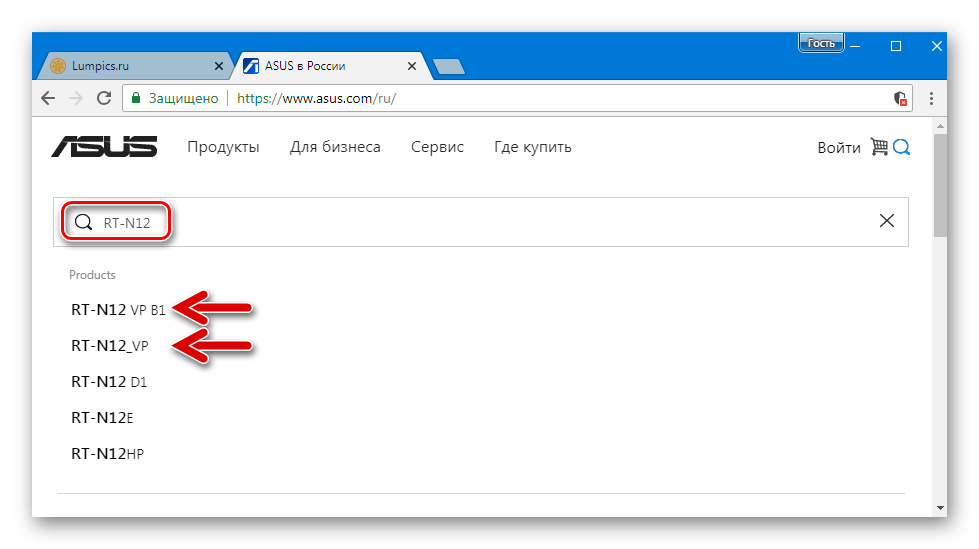
Способи маніпуляцій з мікропрограмою і застосовувані для цього інструменти щодо обох ревізій ідентичні. До слова, нижчеописані інструкції можна використовувати і для інших версій RT-N12 від Асус ( «D1» , «С1» , «N12E» , «LX» , «N12+ B1» , «N12E C1» , «N12E B1» , «N12HP» ), важливо лише правильно вибрати пакет з мікропрограмою для запису в пристрій.
Щоб з'ясувати апаратну ревізію ASUS RT-N12 VP слід, перевернувши роутер, подивитися на наклейку, розташовану на нижній частині його корпусу.
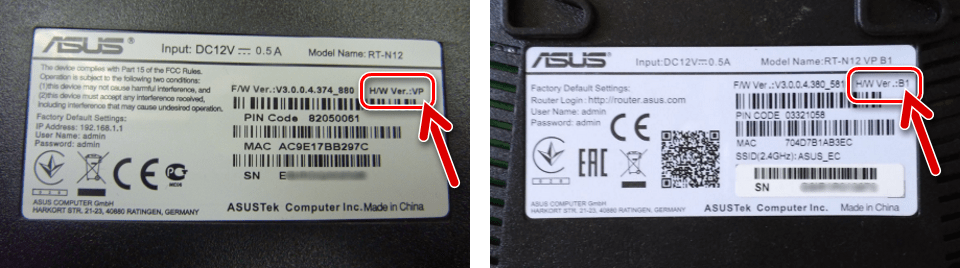
Значення пункту «H/W Ver:» підкаже, який варіант пристрою перед нами, а значить, для якої саме модифікації потрібно шукати пакет з прошивкою:
- «VP» & 8212; надалі шукаємо «RT-N12_VP» на сайті виробника;
- «B1» & 8212; завантажуємо пакет для «RT-N12 VP B1» зі сторінки технічної підтримки ASUS.
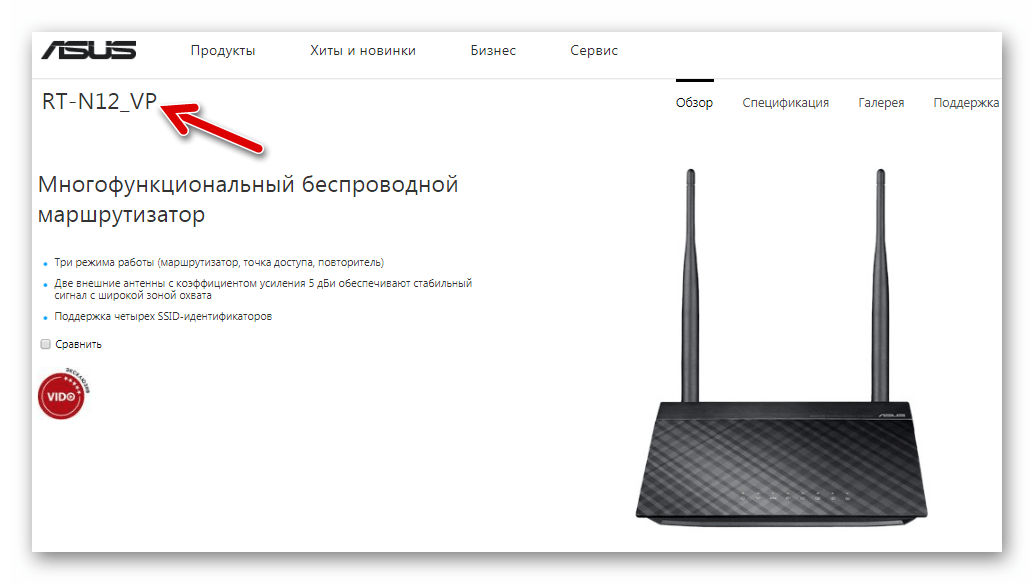
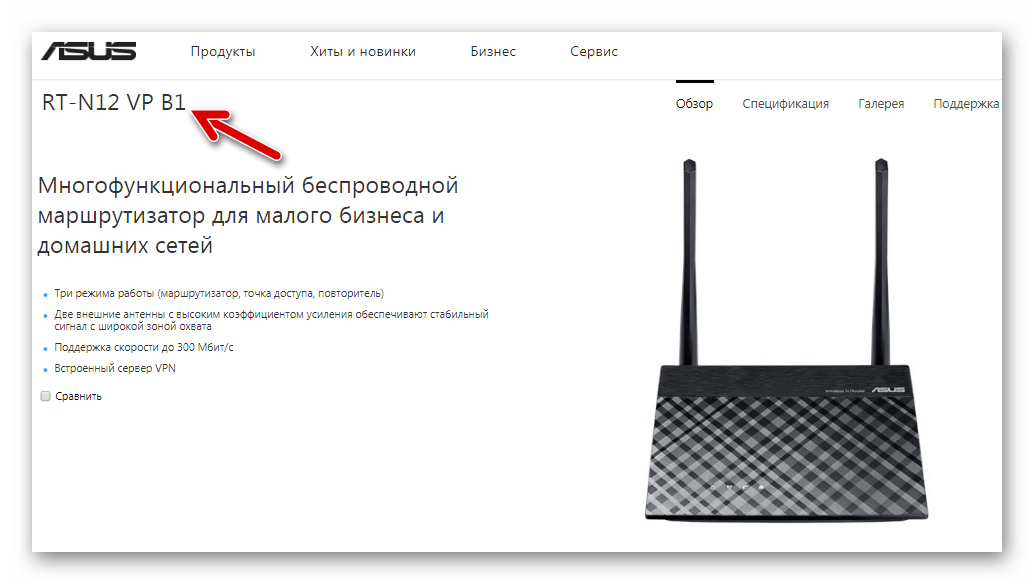
Скачування прошивок:
- Переходимо на офіційний веб-ресурс ASUS:
Завантажити прошивки для роутерів RT-N12 VP з офіційного сайту
- В поле пошуку вводимо свою модель маршрутизатора в тому вигляді, як з'ясували вище, тобто згідно апаратної ревізії. Натискати «Enter» .
- Натискаємо посилання»підтримка" , розташовану під результатом пошуку моделі.
- Переходимо в розділ " Драйвера і утиліти»
на сторінці, потім вибираємо
" BIOS і ПЗ»
.
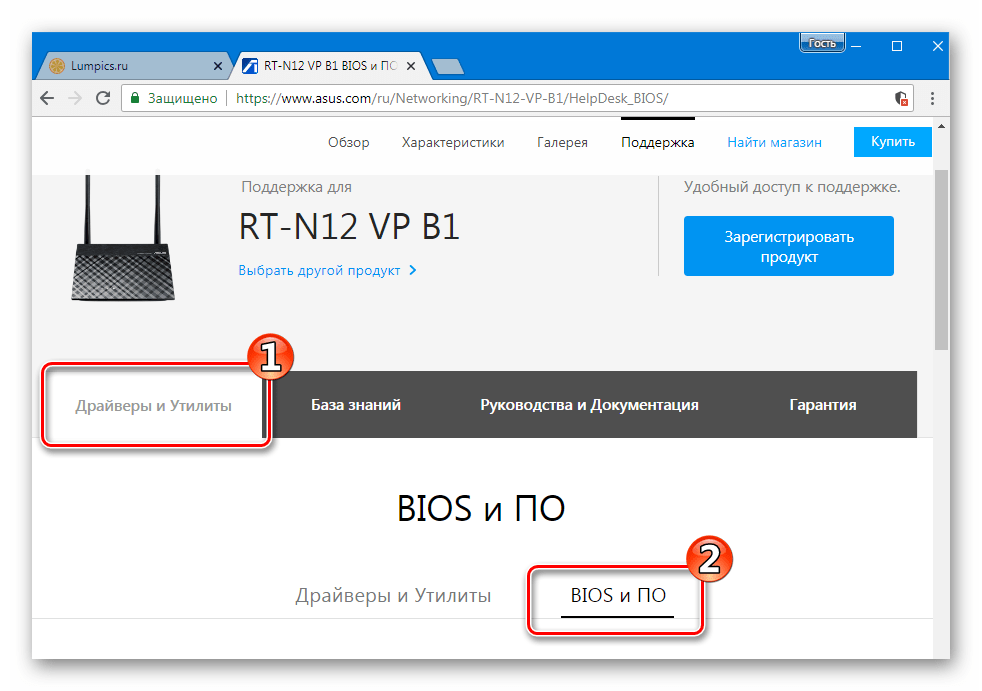
В результаті отримуємо доступ до кнопки»завантажити" для завантаження останньої версії мікропрограми для інтернет-центру.
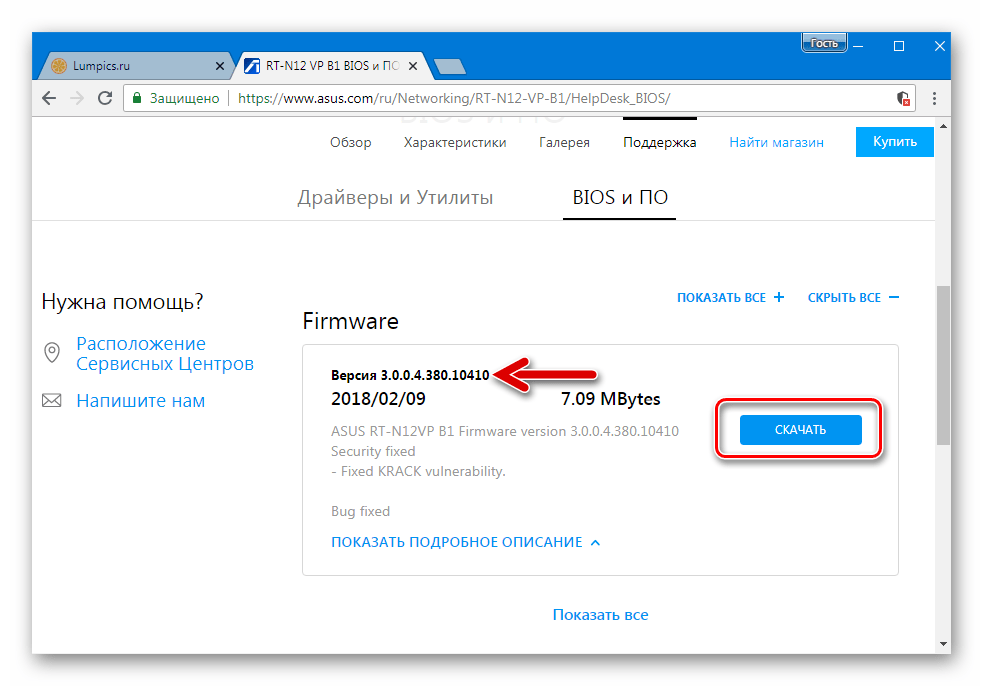
Якщо потрібні попередні збірки прошивки, натискаємо " ПОКАЗАТИ ВСЕ +» і завантажуємо один з більш старих варіантів системного по.
- Отриманий архів розпаковуємо і в підсумку отримуємо готовий для запису в пристрій файл-образ *.trx
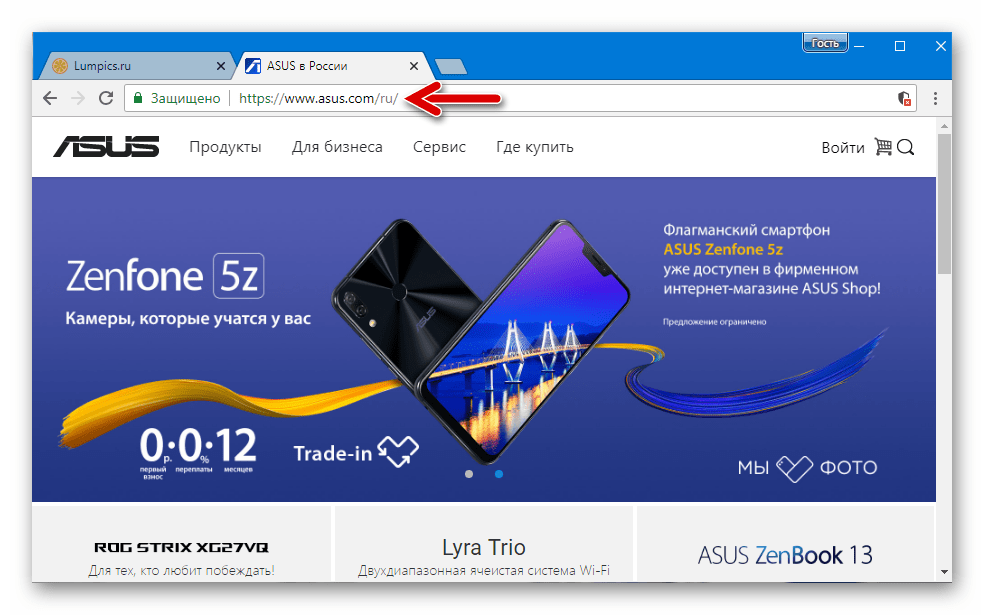
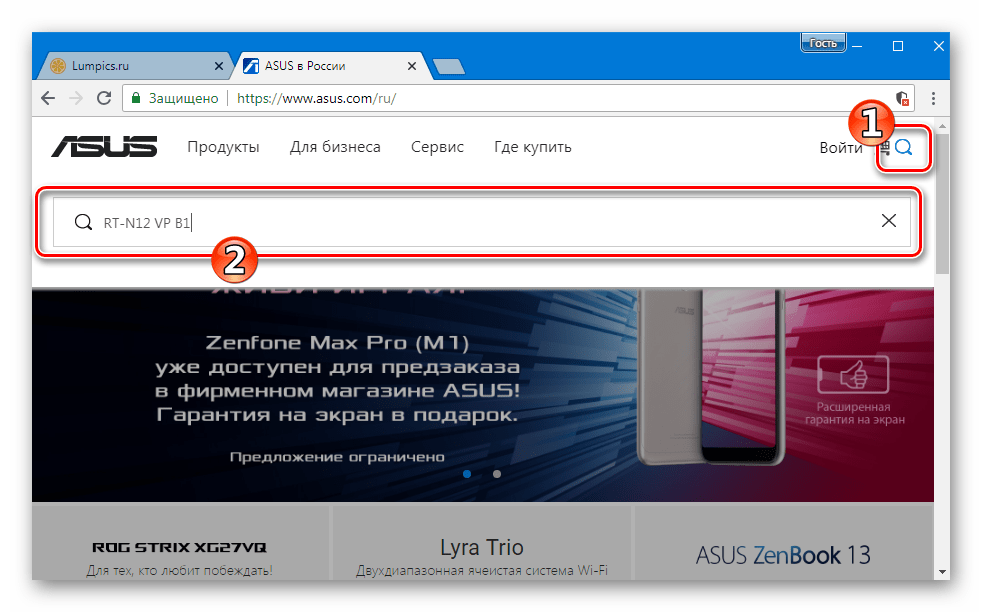
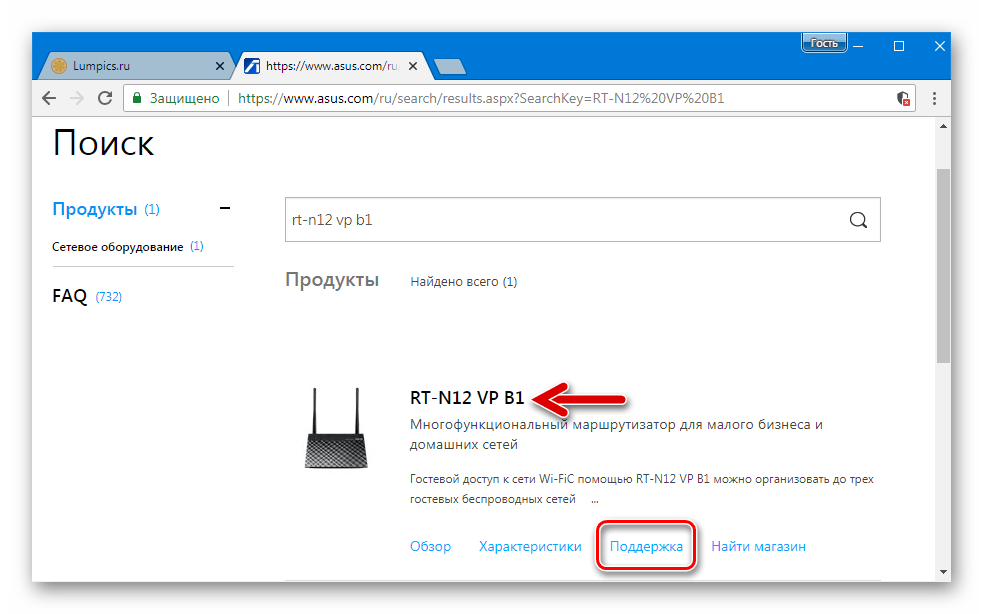
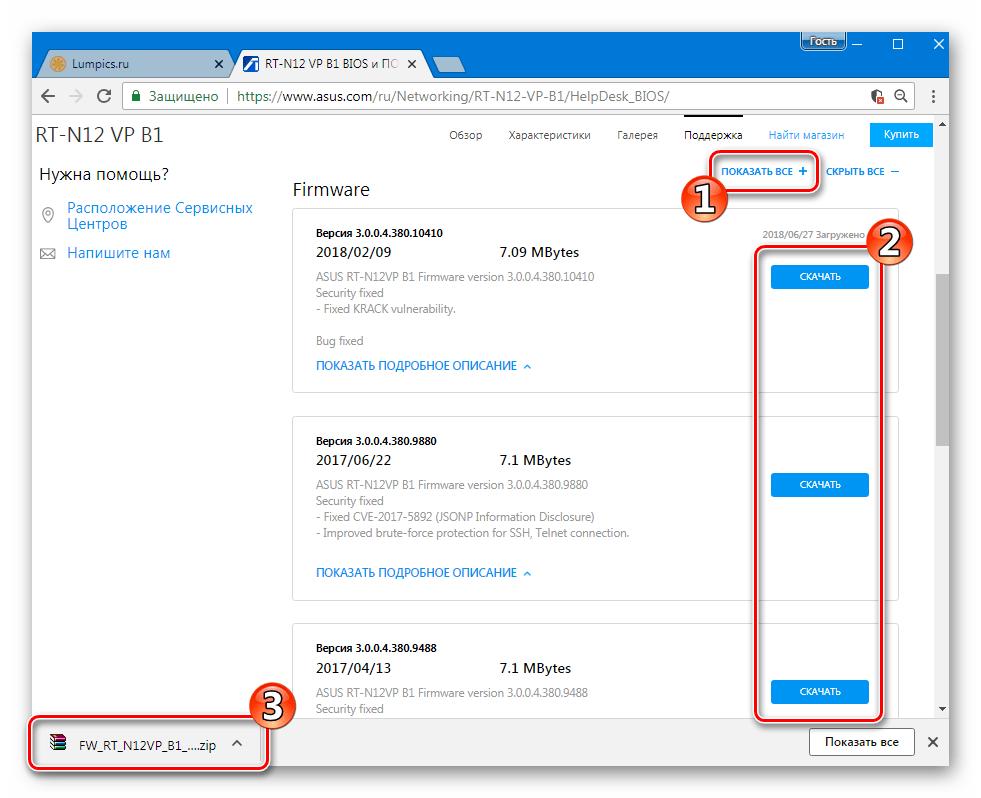
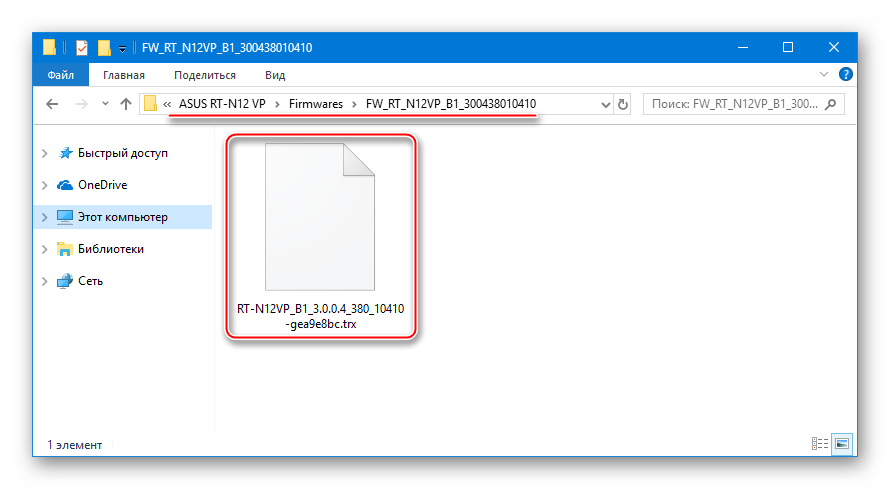
Адміністративна панель
Всі маніпуляції з програмним забезпеченням роутера розглянутої моделі в загальному випадку виробляються через веб-інтерфейс (адмінку). Це зручний засіб дозволяє легко конфігурувати маршрутизатор відповідно до потреб користувача і також провести обслуговування вбудованого ПЗ.
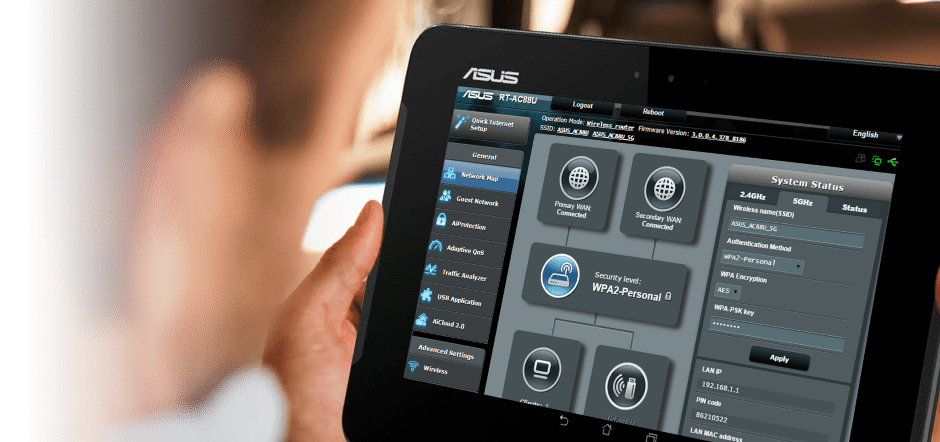
- Щоб отримати доступ до "настроювальної сторінці" слід запустити будь-який браузер і перейти по одній з адрес:
Http://router.asus.com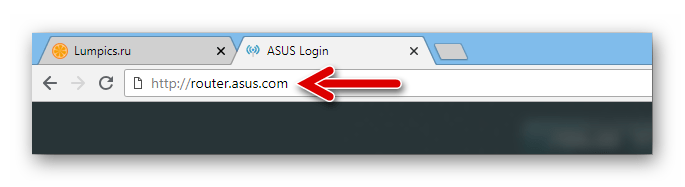
192.168.1.1 - Далі система зажадає введення імені користувача і пароля (за замовчуванням – admin, admin).
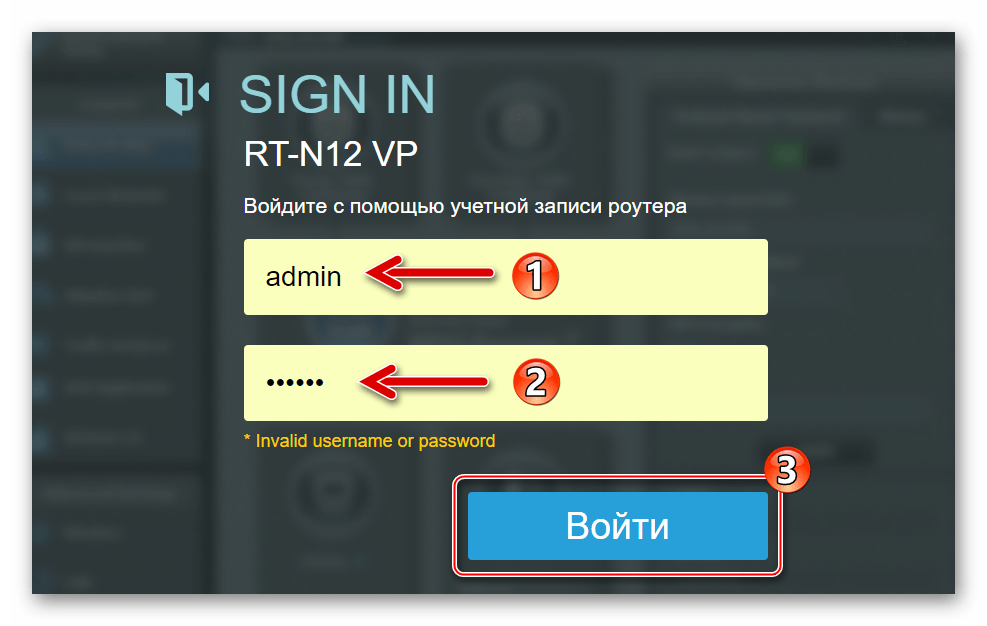
Після авторизації відобразиться інтерфейс адмінки, що отримав назву ASUSWRT, і стане можливим доступ до конфігурації параметрів і управління функціями девайса.
- Якщо є така необхідність, і щоб орієнтуватися серед функцій було комфортно, можна переключити мову веб-інтерфейсу на російську, вибравши відповідний пункт зі списку, що розкривається в правому верхньому куті сторінки.
- Нікуди не переходячи з головної сторінки ASUSWRT, можливо з'ясувати версію вбудованого ПО маршрутизатора. Номер збірки вказано біля пункту «Firmware Version:» . Порівнюючи даний показник з версіями пакетів, доступними для завантаження з сайту виробника, можна з'ясувати, чи необхідно проводити оновлення мікропрограми.
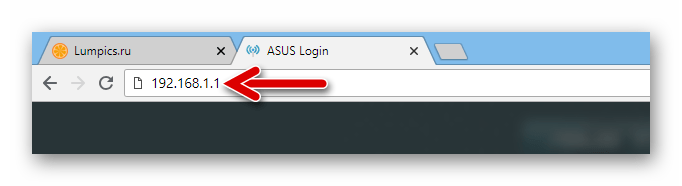
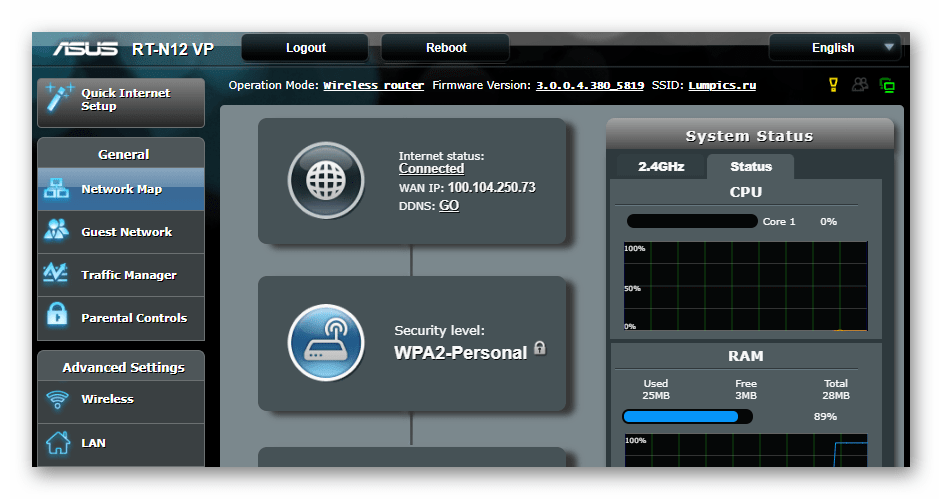
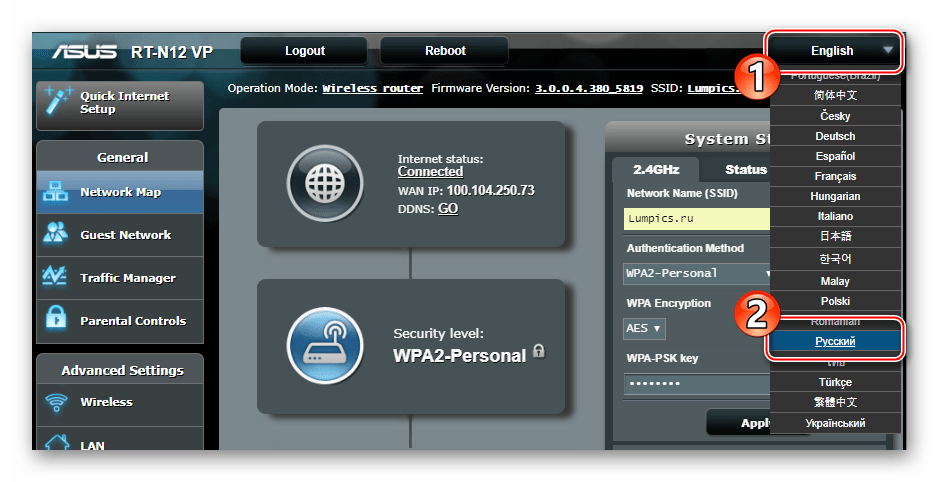
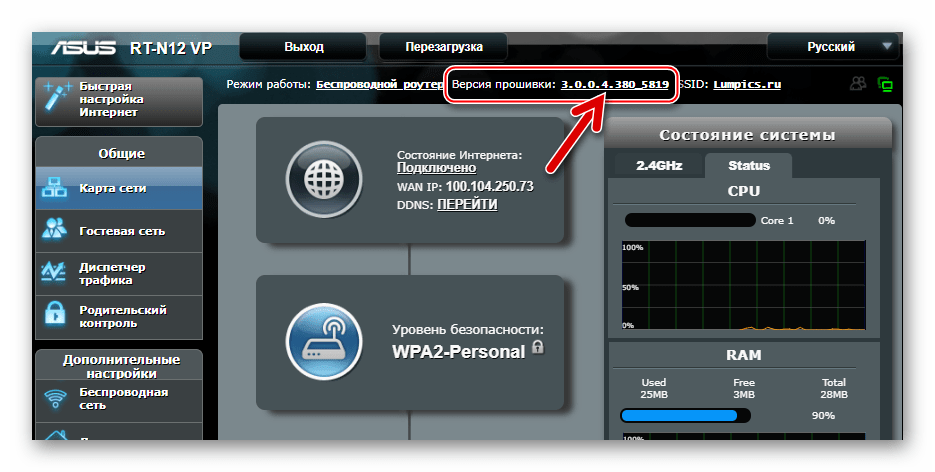
Бекап і відновлення налаштувань
Як відомо, «з коробки» маршрутизатор не буде функціонувати в якості основи для побудови домашньої мережі, потрібно попередньо конфігурувати ряд параметрів. При цьому, одного разу налаштувавши ASUS RT-N12 VP, можна зберегти стан пристрою в спеціальний файл конфігурації і використовувати його в подальшому для відновлення параметрів до значень, що діють в певний момент часу. Оскільки в процесі прошивки роутера не виключено виникнення необхідності проведення Скидання налаштувань до заводських, створюємо їх резервну копію.
- Заходимо в веб-інтерфейс маршрутизатора і відкриваємо розділ «адміністрування» .
- Перемикаємося на вкладку " керування налаштуваннями» .
- Натискаємо кнопку " Зберегти» , розташовану біля найменування опції " збереження налаштувань» . В результаті буде здійснено завантаження файлу «Settings_RT-N12 VP.CFG» на диск ПК – це і є резервна копія параметрів нашого девайса.
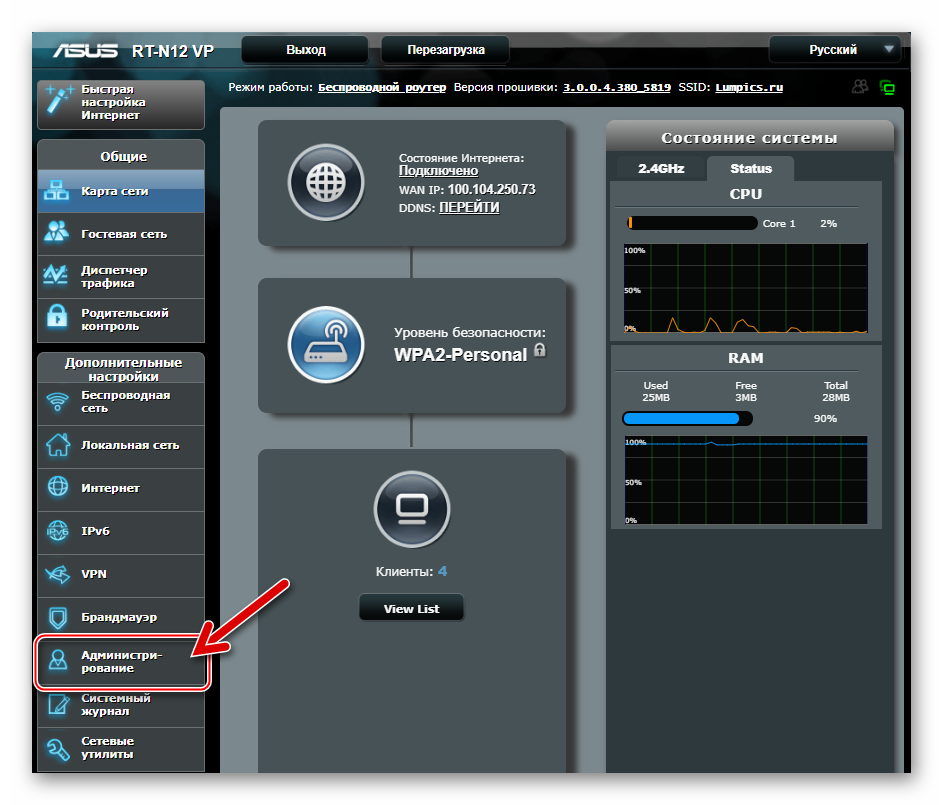
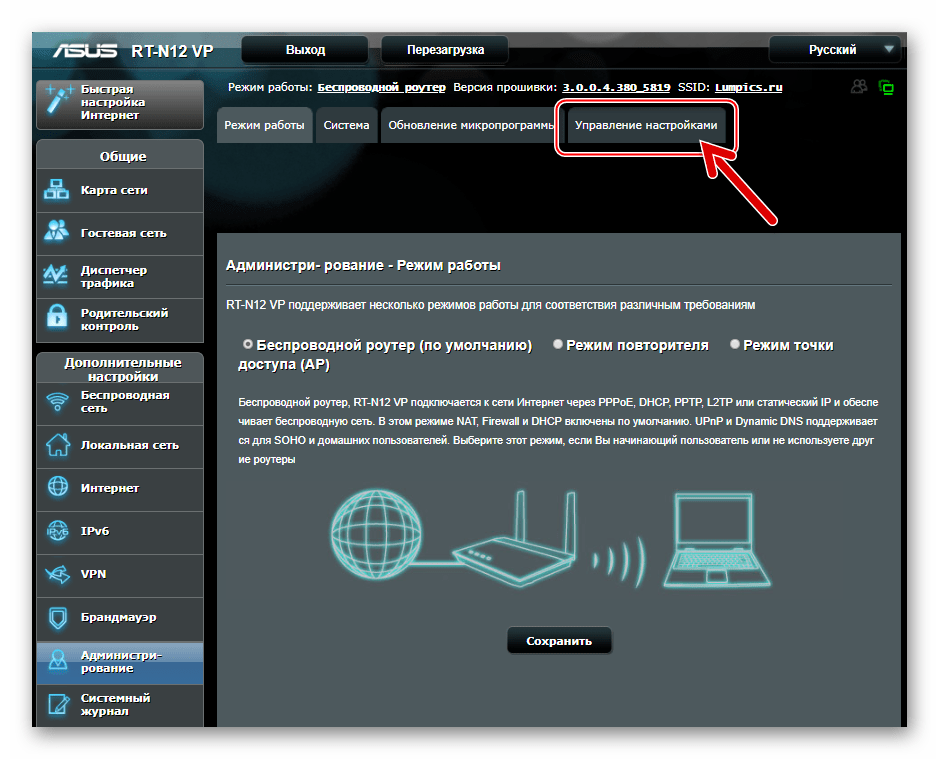
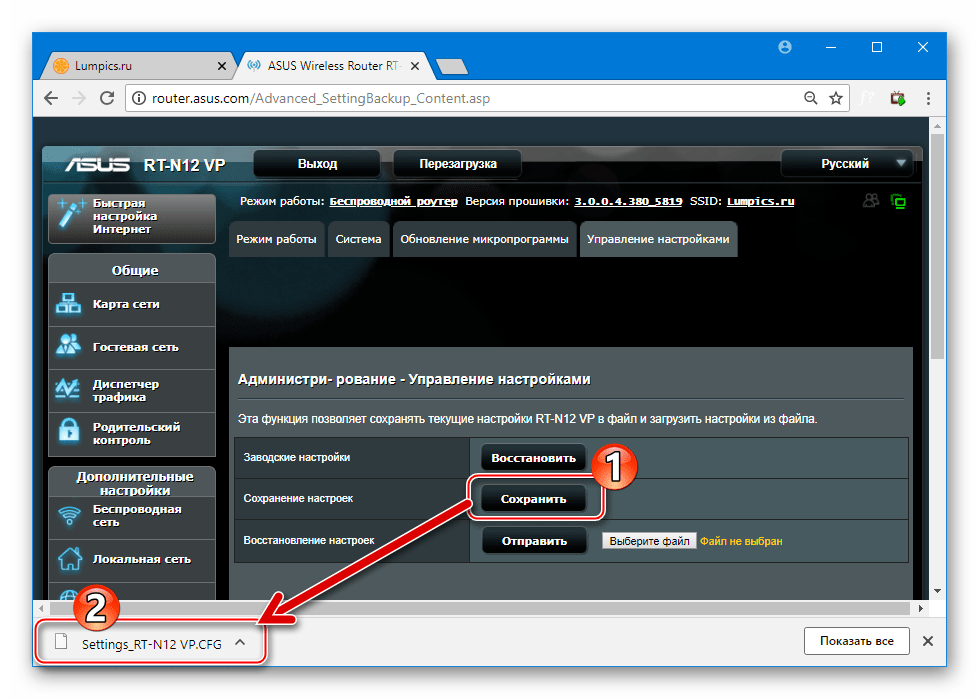
Для відновлення значень параметрів маршрутизатора з файлу в майбутньому, використовується той же розділ і вкладка в адмінці, що і для створення бекапа.
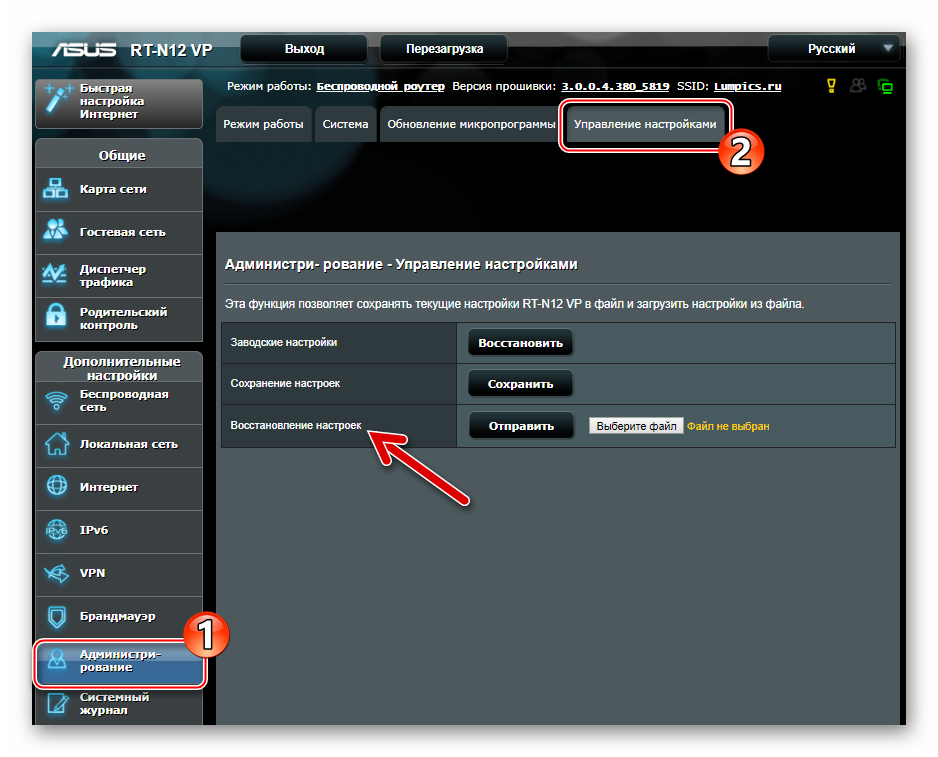
- Натискаємо " Виберіть файл» і вказуємо шлях до раніше збереженої резервної копії.
- Після завантаження файлу «Settings_RT-N12 VP.CFG» його ім'я відобразиться поруч із кнопкою вибору. Натискати »надіслати" .
- Очікуємо завершення завантаження значень параметрів з бекапа, а потім перезавантаження роутера.
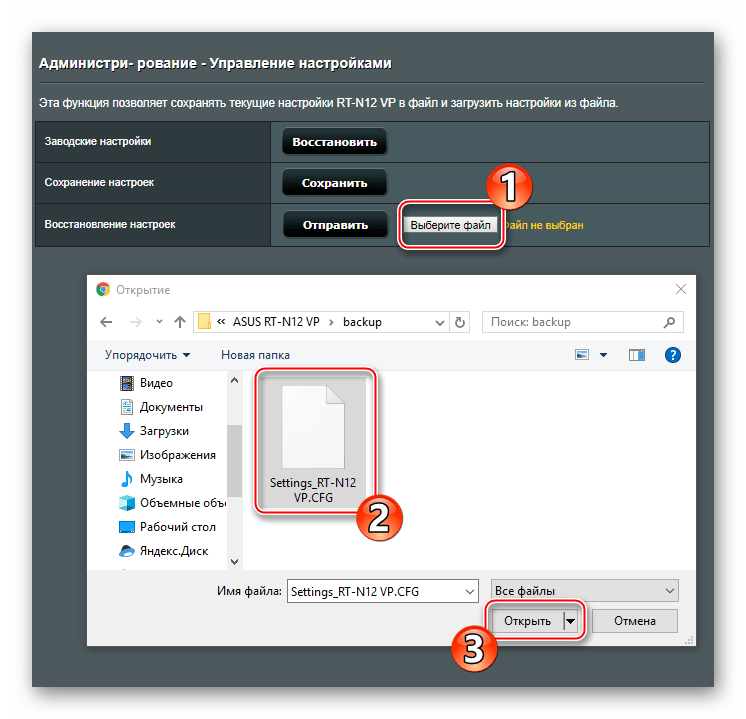
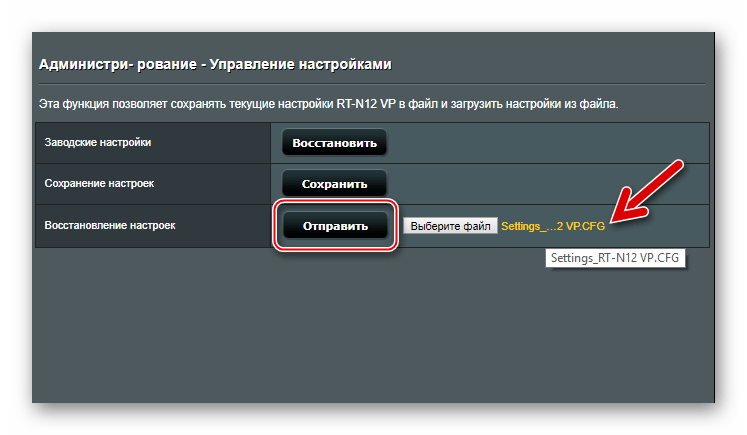
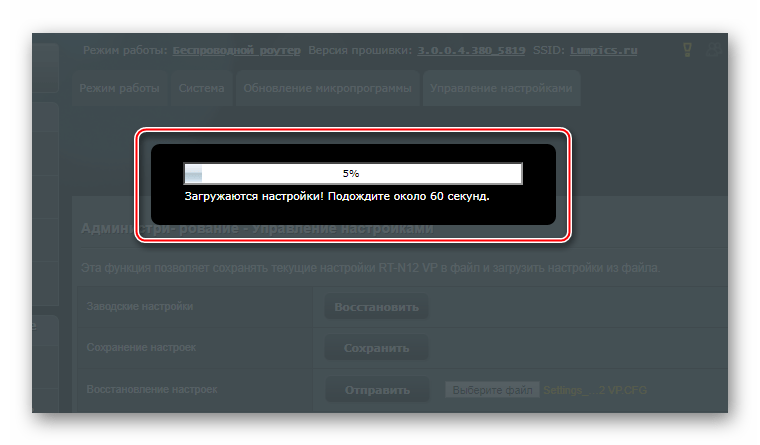
Скидання параметрів
В процесі конфігурації роутера для конкретних цілей і в певних умовах експлуатації не виключені помилки і введення невірних/невідповідних значень параметрів Користувачем. Якщо метою втручання в роботу АСУС RT-N12 VP є виправлення некоректного виконання пристроєм однієї або декількох функцій, можливо, виправити ситуацію допоможе скидання параметрів до заводських значень і проведення настройки «з нуля».

- Відкриваємо панель параметрів, переходимо в розділ «адміністрування» &8212; вкладка " керування налаштуваннями» .
- Натискаємо кнопку»відновити" , розташовану навпроти пункту «заводські налаштування» .
- Підтверджуємо намір повернути настройки маршрутизатора до заводських, клікнувши «ОК» під відображеним запитом.
- Чекаємо завершення процедури відновлення параметрів і потім перезавантаження роутера.
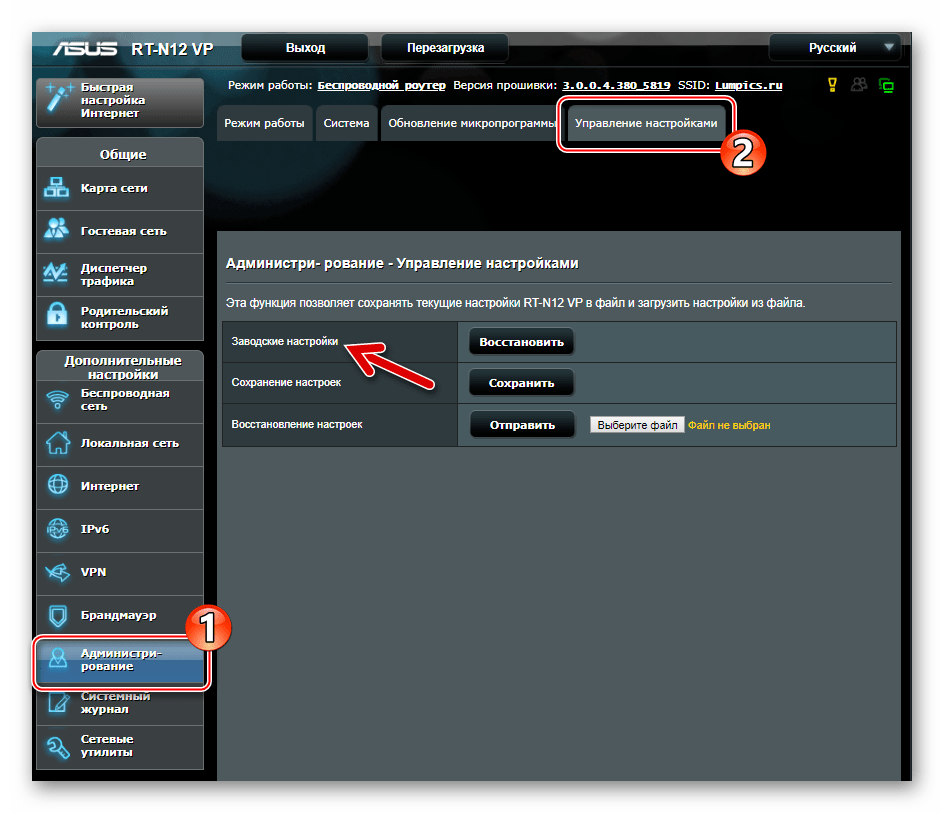
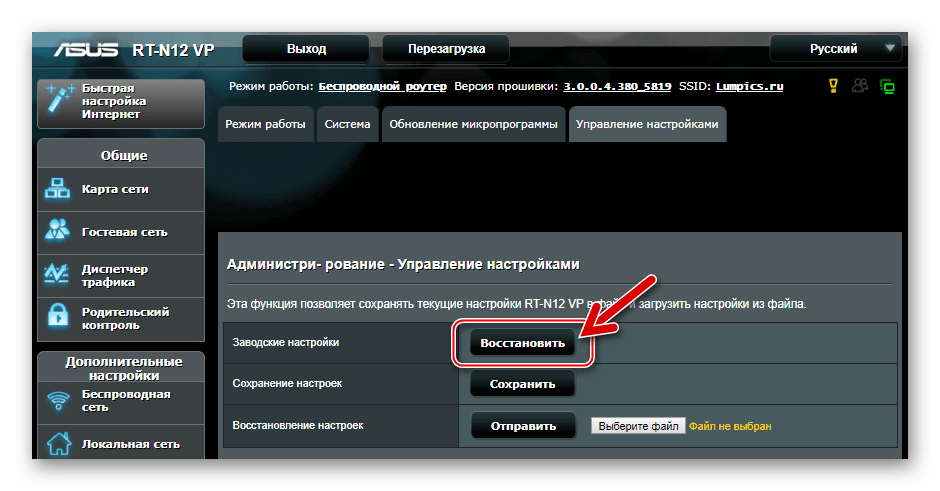
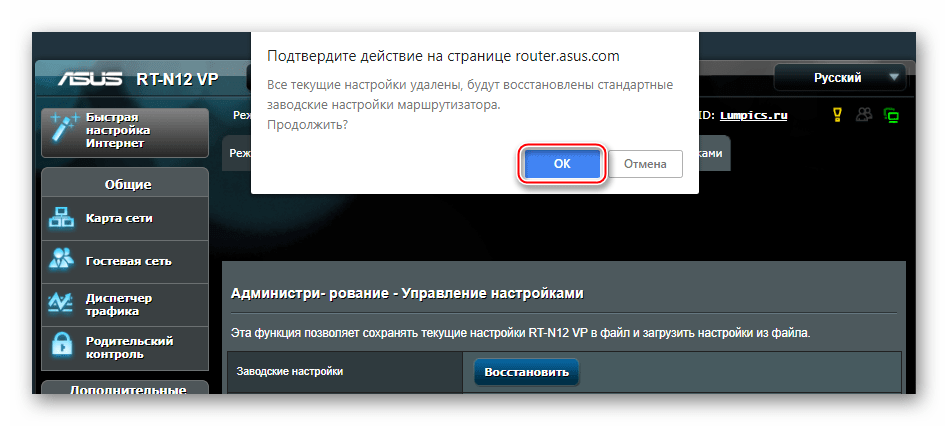
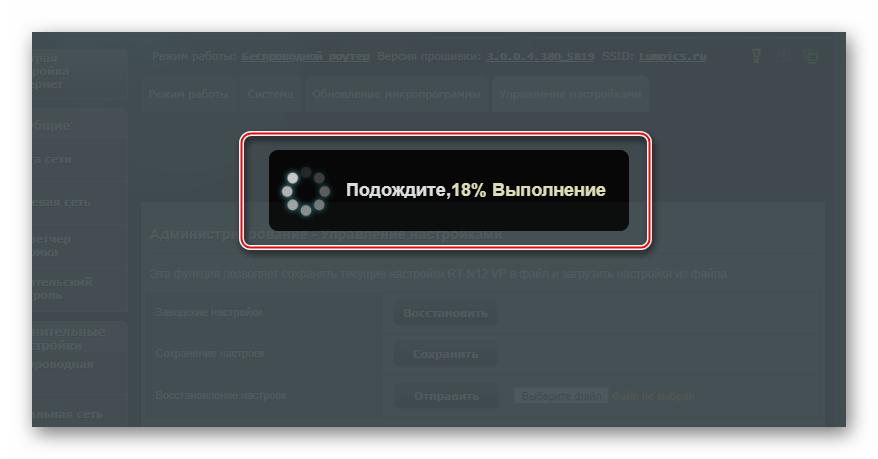
У ситуаціях, коли забуті логін і/або пароль для доступу в веб-інтерфейс Або IP-адреса адмінки був змінений в настройках, а потім загублений, необхідно провести відновлення параметрів до заводських за допомогою апаратної клавіші.
- Включаємо пристрій, знаходимо біля роз'ємів для підключення кабелів на корпусі кнопку «WPS/RESET» .
- Спостерігаючи за світлодіодними індикаторами, натискаємо зазначену на фото вище клавішу і утримуємо її близько 10 секунд, до моменту, поки лампочка»харчування" не почне блимати, потім відпускаємо «WPS/RESET» .
- Чекаємо завершення перезавантаження девайса-загориться, крім інших, індикатор «Wi-Fi» .
- На цьому повернення роутера до заводського стану завершено. Заходимо в адмінку, перейшовши в браузері за стандартною адресою, авторізуемся, використовуючи в якості логіна і пароля слово «admin» і проводимо конфігурування налаштувань, або відновлюємо параметри з бекапа.

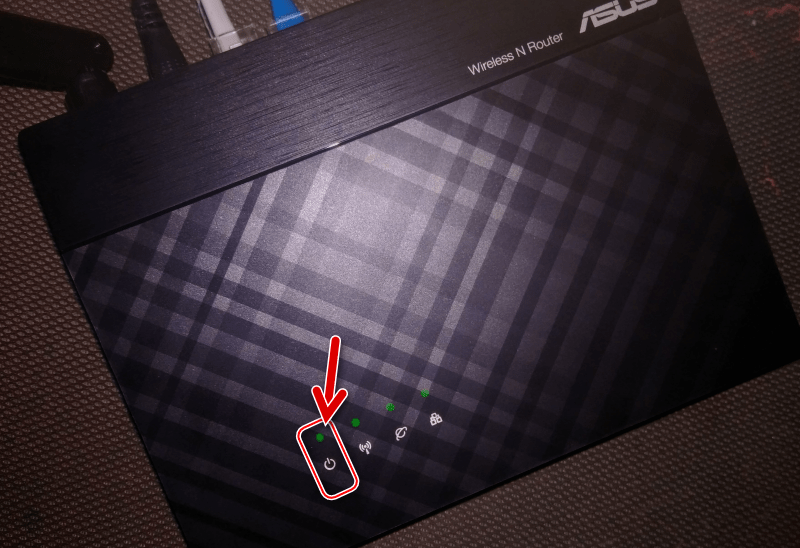
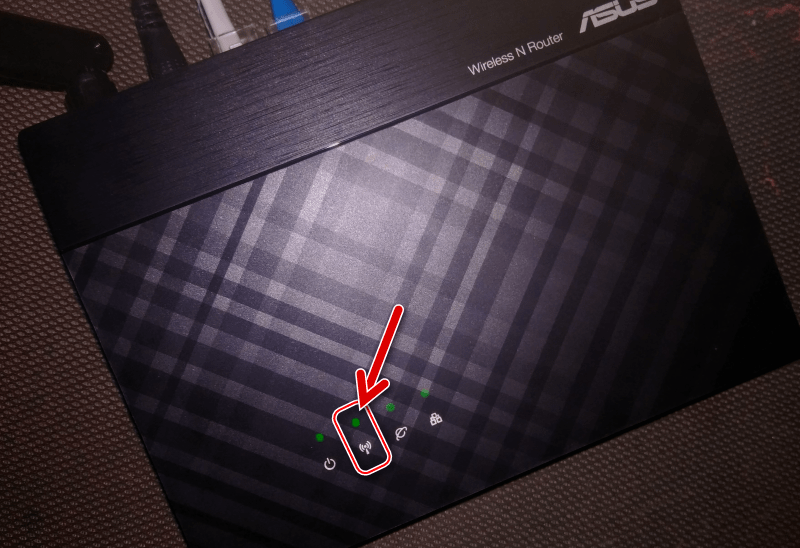
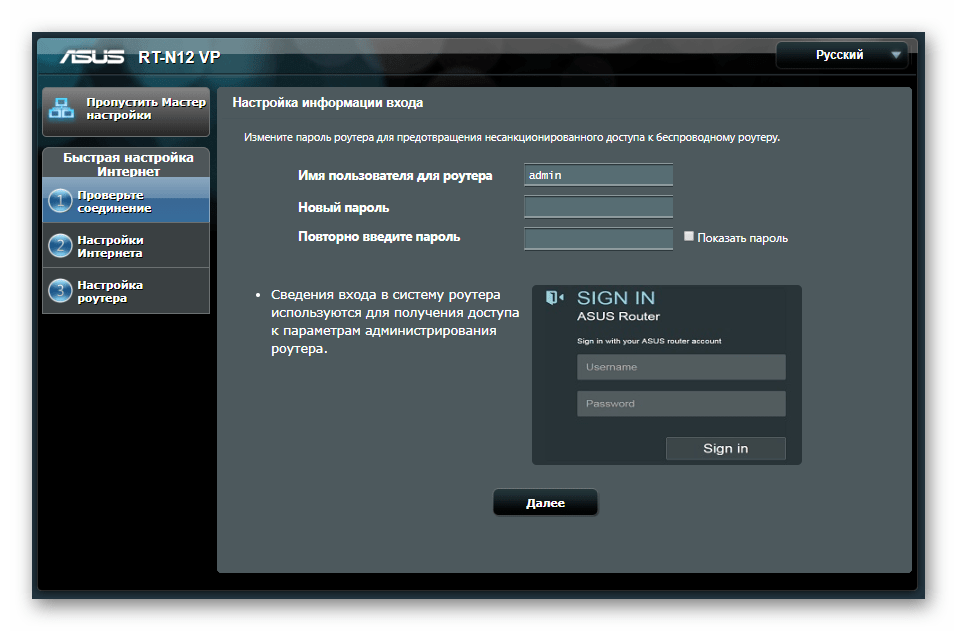
Рекомендації
Досвід, накопичений багатьма користувачами, які проводили прошивку роутерів, дозволив сформувати кілька порад, використовуючи які можна мінімізувати ризики, що виникають в процесі переустановлення мікропрограми.
- Проводьте всі операції, які передбачають втручання в роботу системного ПО маршрутизатора, підключивши Останній до комп'ютера за допомогою патч-корду, але не за допомогою бездротового з'єднання!
- Забезпечте безперебійну подачу електроенергії в роутер і ПК, використовуваному для проведення маніпуляцій. Бажано підключити обидва пристрої до ДБЖ!
- На час проведення операцій з програмною частиною роутера обмежте його використання іншими користувачами і пристроями. Перед проведенням маніпуляцій згідно нижчеописаним інструкціям " Спосіб 2» і " Спосіб 3» вийміть кабель, по якому надходить Інтернет від провайдера з Порту «WAN» роутера.
Прошивка
Залежно від того, в якому стані знаходиться програмна частина АСУС RT-N12 VP і цілей користувача, застосовується один з трьох методів прошивки маршрутизатора.

Спосіб 1: Оновлення мікропрограми
Якщо девайс функціонує в цілому нормально і є доступ до адміністративної панелі, а метою користувача є виключно Актуалізація версії вбудованого ПЗ, діємо наступним чином. Для виконання оновлення прошивки нижчеописаним найпростішим способом не знадобиться навіть завантажувати файли, & 8212; все робиться, не виходячи з веб-інтерфейсу ASUSWRT. Єдина вимога-пристрій повинен отримувати Інтернет по кабелю від провайдера.
- Відкриваємо адмінку маршрутизатора в браузері, авторізуемся і переходимо в розділ «адміністрування» .
- Вибираємо вкладку " оновлення мікропрограми» .
- Натискаємо кнопку " перевірити» навпроти пункту «версія прошивки» в однойменній області.
- Чекаємо завершення процесу пошуку оновленої прошивки на серверах ASUS.
- Якщо наявна більш нова версія прошивки, ніж встановлена в маршрутизаторі, буде видано відповідне повідомлення.
- Для ініціації процедури актуалізації мікропрограми натискаємо»оновлення" .
- Очікуємо закінчення процесу скачування компонентів системного ПЗ,
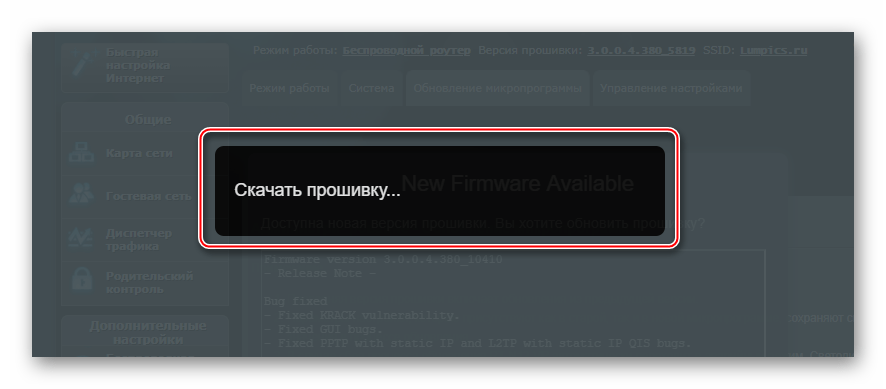
А потім завантаження прошивки в пам'ять пристрою.
- По завершенні процедури маршрутизатор перезавантажиться і запуститься вже функціонуючим під управлінням оновленої версії мікропрограми.
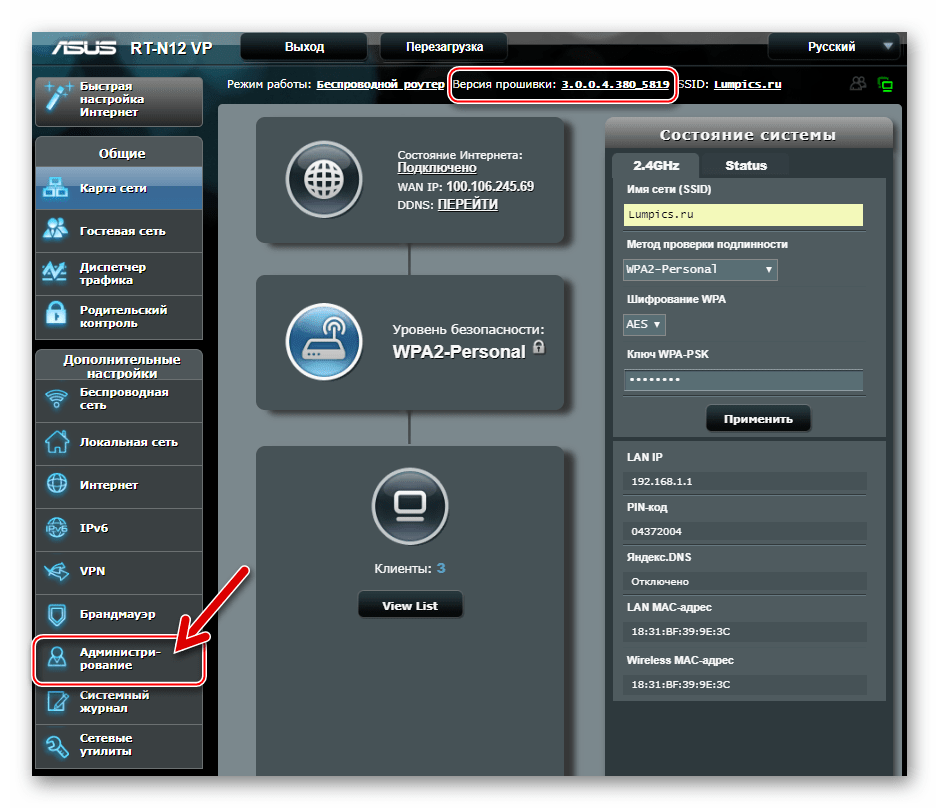
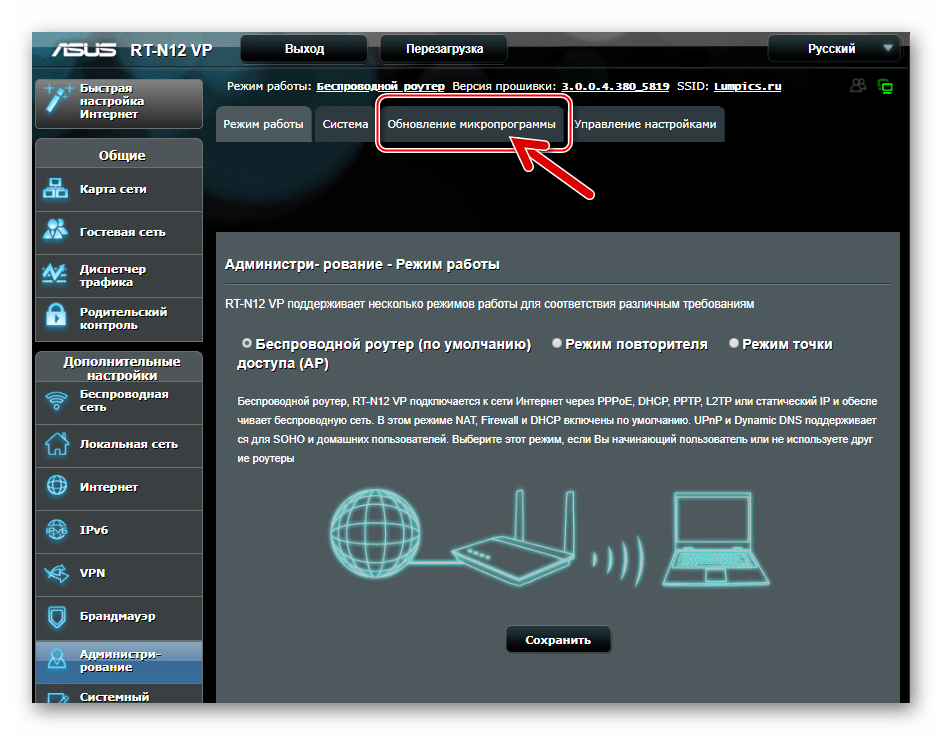
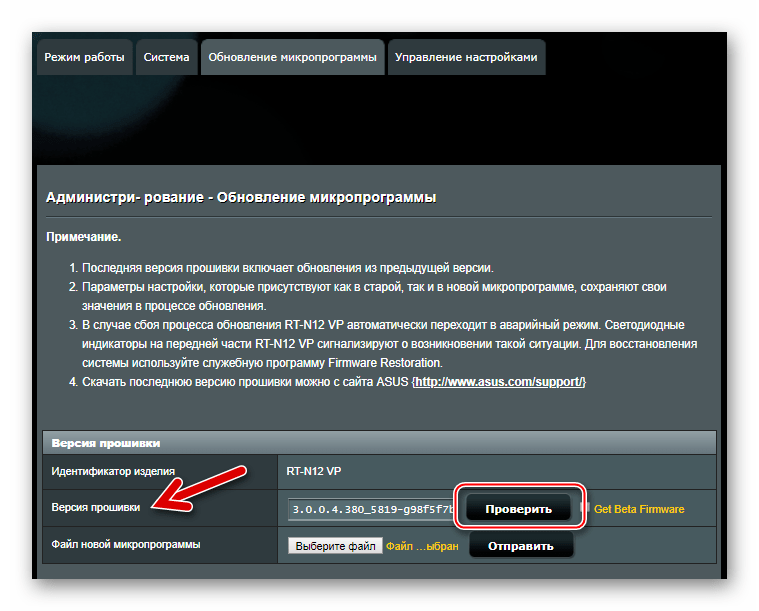
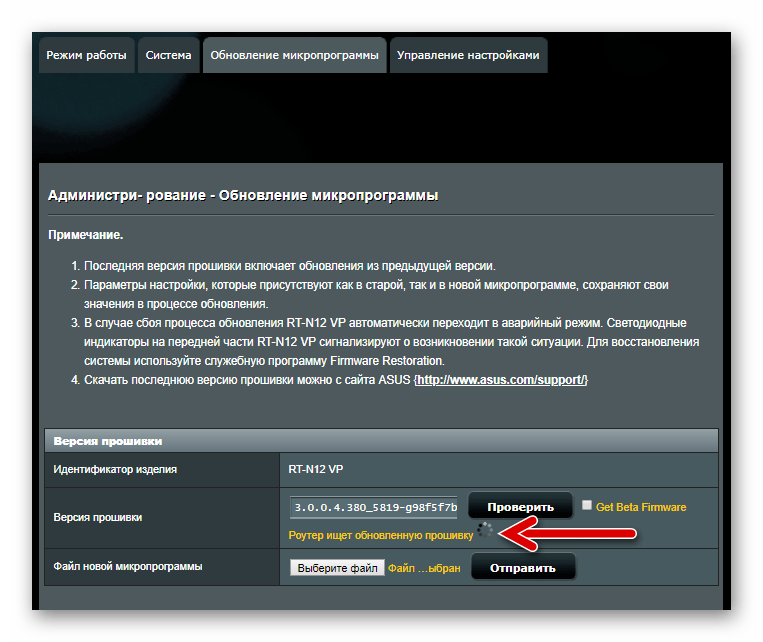
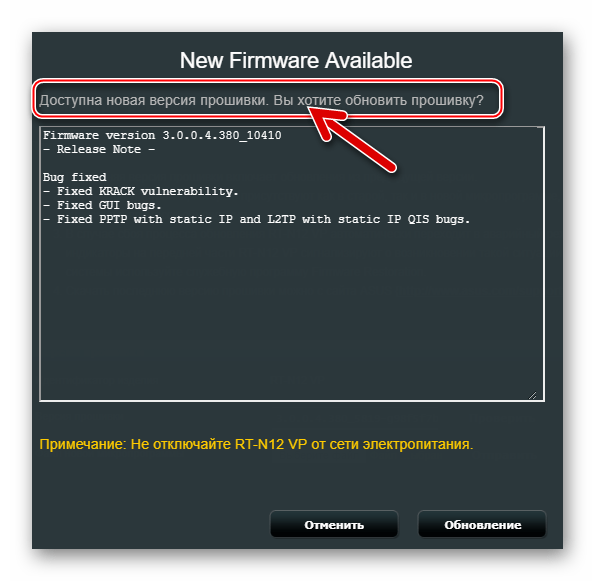
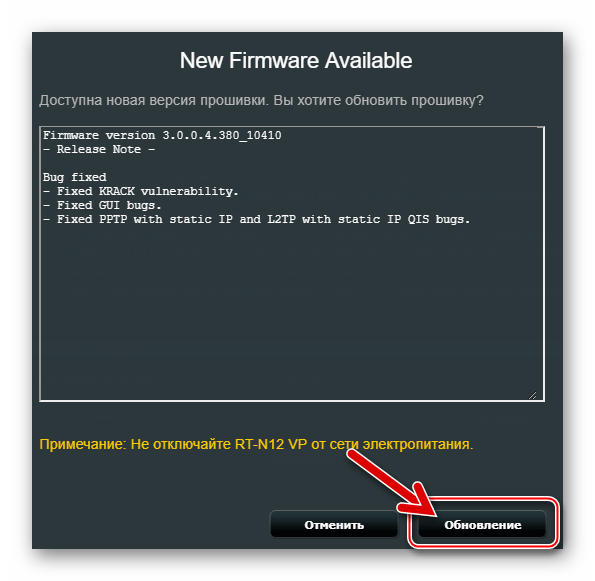
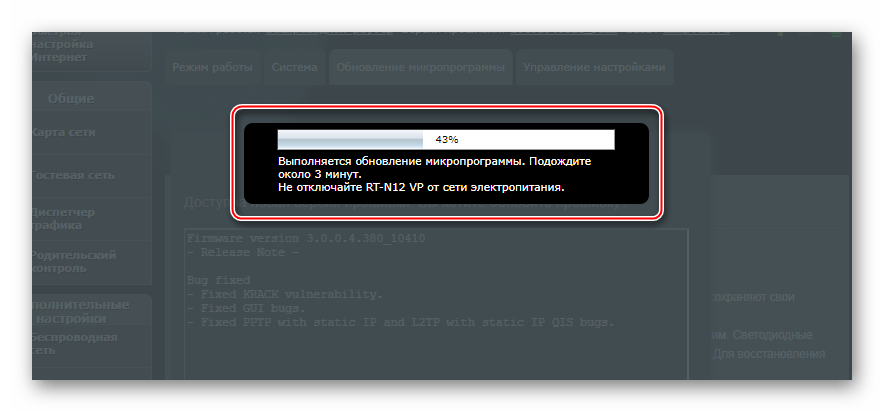
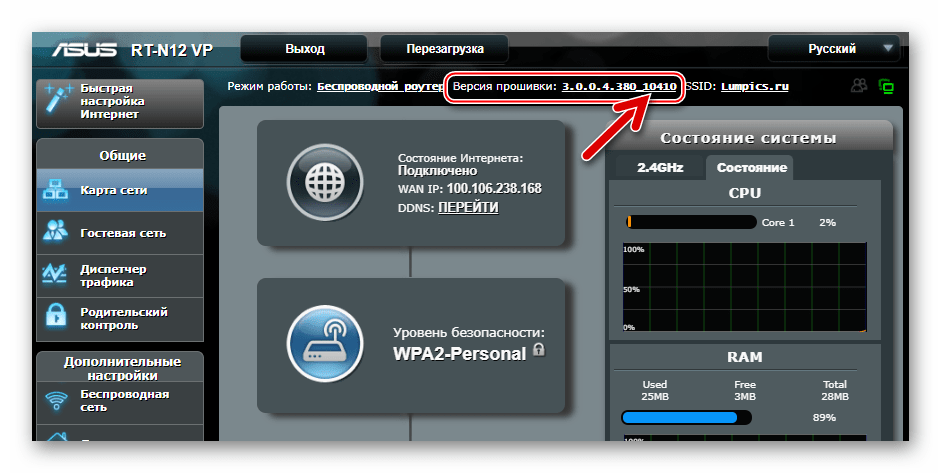
Спосіб 2: перевстановлення, оновлення, зниження версії прошивки
Як і вищеописаний метод, інструкція, пропонована нижче, дозволяє актуалізувати версію мікропрограми Інтернет-центру, але також дає можливість зробити повернення до більш старої прошивці, а також повністю перевстановити вбудоване програмне забезпечення девайса без зміни його версії.
Для маніпуляцій потрібно файл-образ з по. Завантажуємо з офіційного сайту ASUS архів з бажаної складанням і розпаковуємо отримане в окремий каталог. (Детальніше процес скачування архівів з по описаний вище в статті).
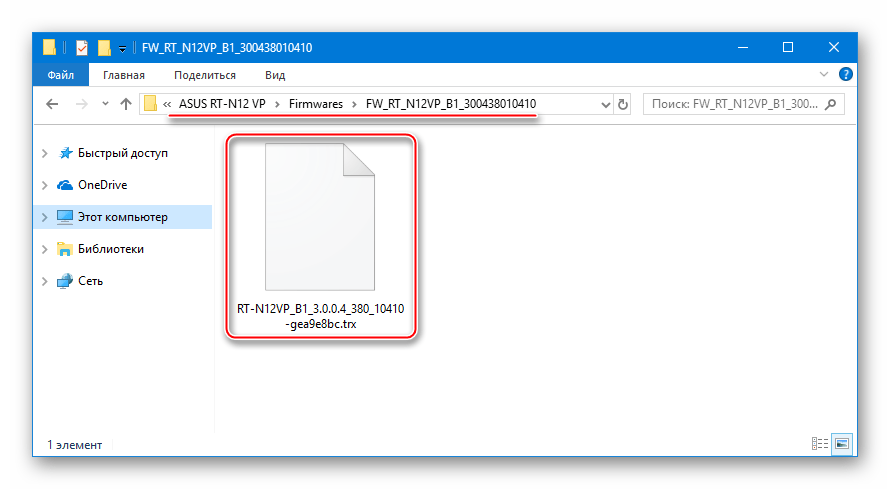
- Як і в попередньому способі маніпуляцій, що передбачає виключно оновлення версії ПЗ, для переустановлення з файлу і отримання в результаті будь-якої збірки прошивки на роутері, переходимо в розділ «адміністрування» веб-інтерфейсу, і відкриваємо вкладку " оновлення мікропрограми» .
- В області «версія прошивки» , біля пункту " Файл нової прошивки» наявна кнопка " Виберіть файл» , натискаємо її.
- У вікні вказуємо, де розташований файл-образ з прошивкою, виділяємо його і натискаємо»відкрити" .
- Переконуємося, що ім'я файлу з прошивкою відображається зліва від кнопки»надіслати" і натискаємо її.
- Очікуємо завершення установки системного ПО в роутер, спостерігаючи за заповнюється індикатором виконання.
- Після закінчення маніпуляцій маршрутизатор автоматично перезавантажиться і запуститься під управлінням обраної для інсталяції версії мікропрограми.
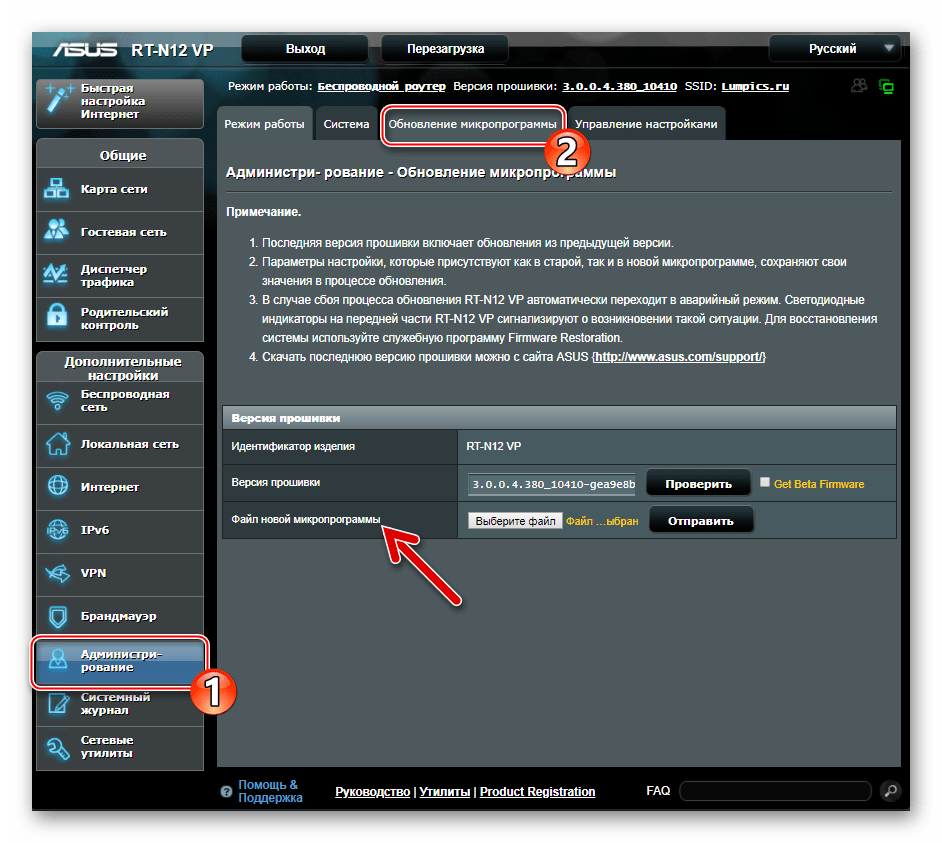
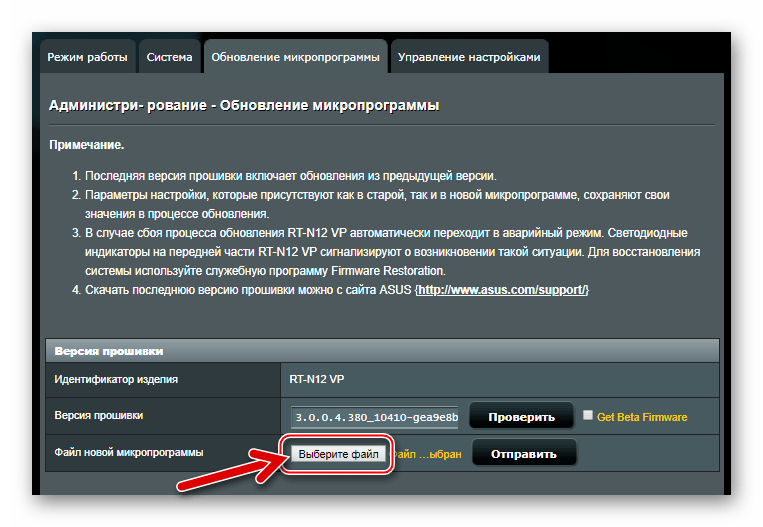
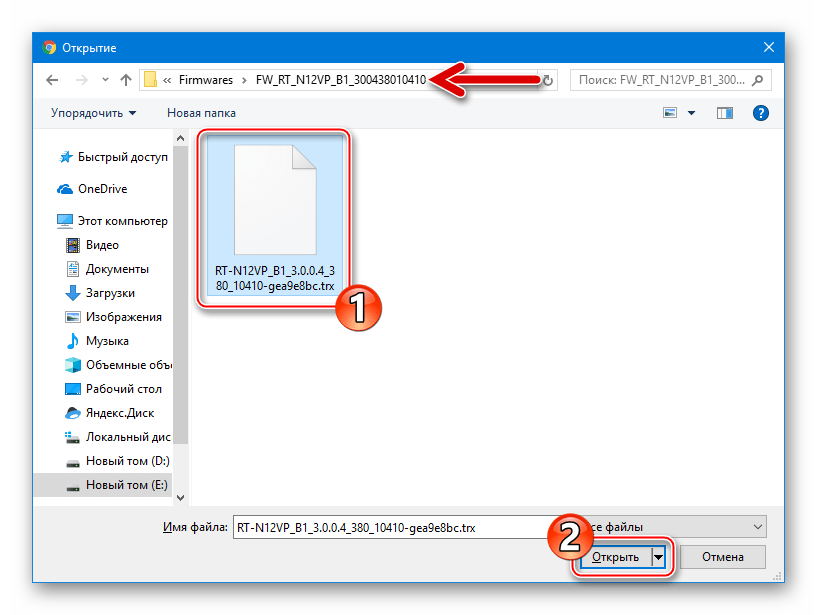
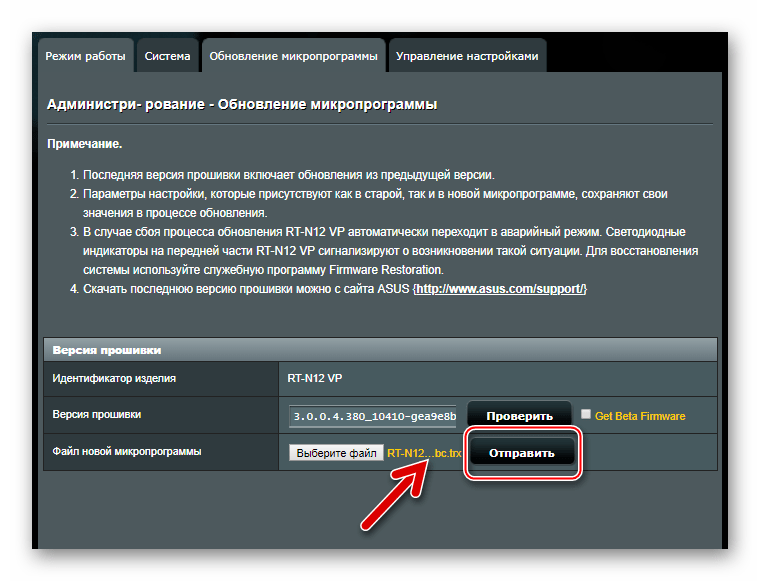
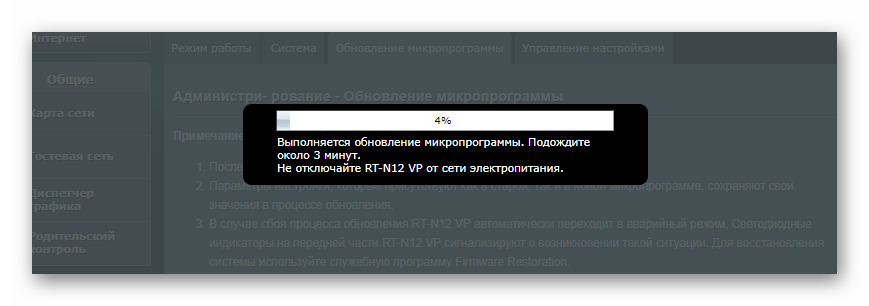
Спосіб 3: Відновлення мікропрограми
В результаті невдалих експериментів з прошивками, після збою оновлення або установки кастомних мікропрограм, а також в інших ситуаціях, ASUS RT-N12 VP може перестати функціонувати належним чином. Якщо відкрити веб-інтерфейс маршрутизатора не виходить, скидання параметрів за допомогою кнопки на корпусі не допомагає відновити працездатність, в загальному, пристрій перетворилося в красивий, але нефункціональний шматок пластика, необхідно провести відновлення його програмної частини.
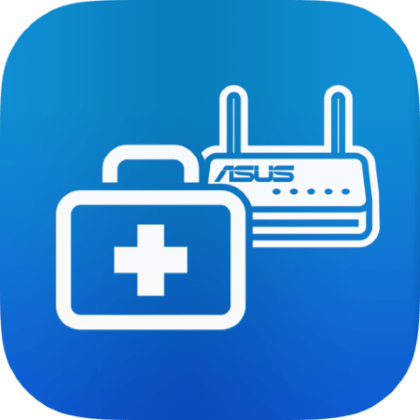
На щастя «» раскірпічіваніе " роутерів Асус зазвичай здійснюється без всяких проблем, адже фахівці компанії-виробника розробили спеціалізовану фірмову утиліту, що дозволяє легко вийти з описуваної ситуації & 8212; Firmware Restoration .
- Викачуємо з офіційного сайту Асус і розпаковуємо архів з прошивкою будь-якої версії для своєї апаратної ревізії маршрутизатора.
- Завантажуємо архів з дистрибутивом і встановлюємо інструмент Firmware Restoration від ASUS:
- Переходимо на сторінку технічної підтримки в розділ " Драйвера і утиліти»
свого роутера, скориставшись однією з посилань в залежності від ревізії:
Завантажити утиліту Firmware Restoration для роутера ASUS RT-N12 VP B1 з офіційного сайту
завантажити утиліту Firmware Restoration для роутера ASUS RT-N12_VP з офіційного сайту - Вибираємо версію Віндовс, встановленої на комп'ютері, використовуваному в якості інструменту для маніпуляцій з роутером;
- Натискаємо " показати все» під першим пунктом «Utilities» переліку доступних для скачування коштів;
- Натискаємо кнопку»завантажити" , розташовану навпроти найменування потрібного нам інструменту & 8212; «Firmware Restoration» ;
- Чекаємо завантаження пакета, а потім розпакуємо отримане;
- Запускаємо інсталятор «Rescue.exe»
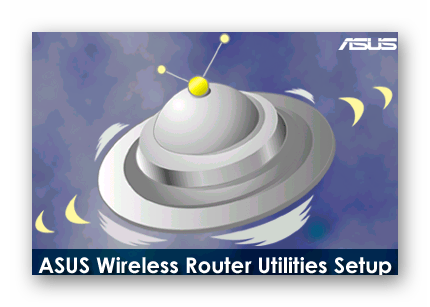
І слідуємо його вказівкам,
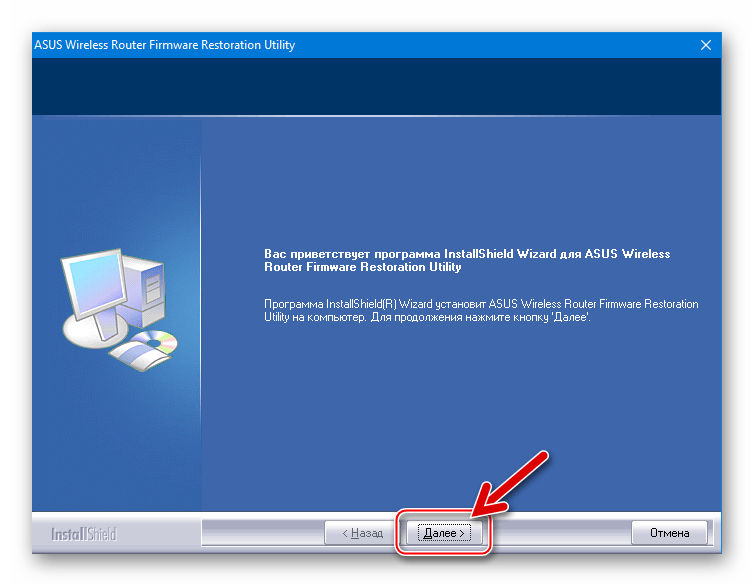
Встановлюючи таким чином утиліту Firmware Restoration.
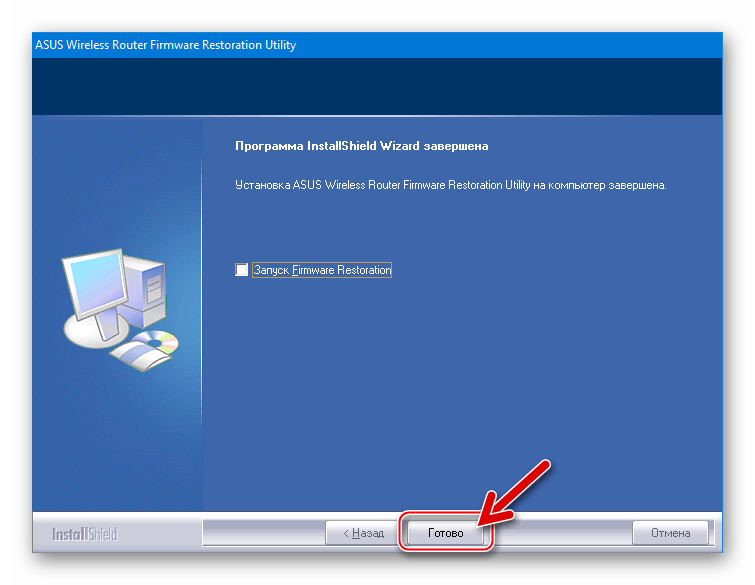
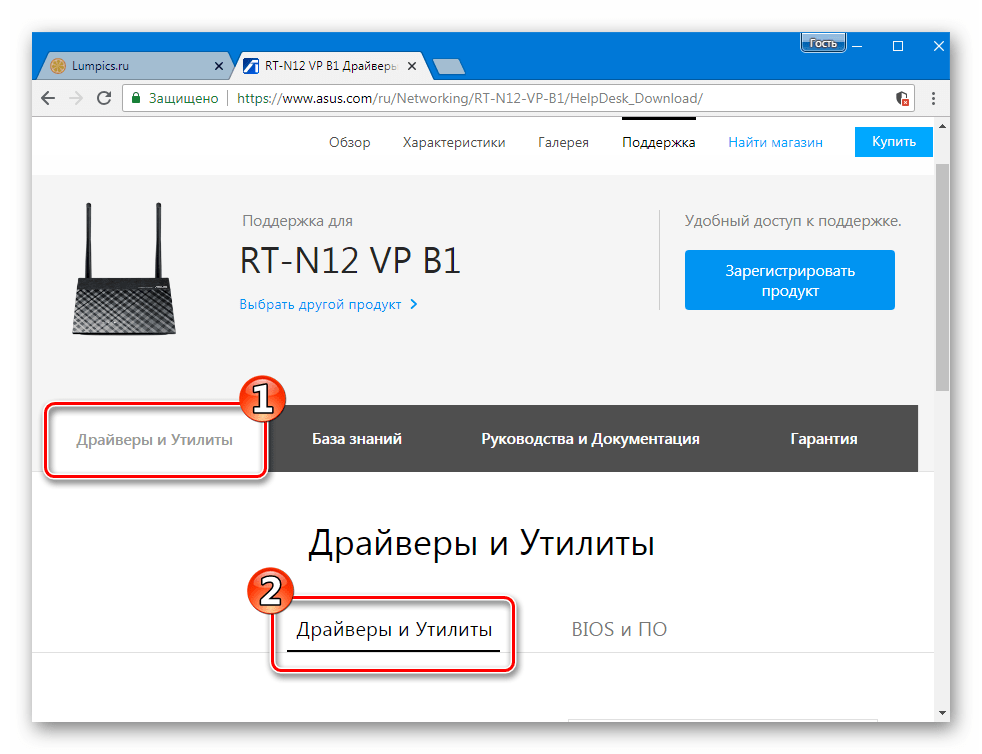
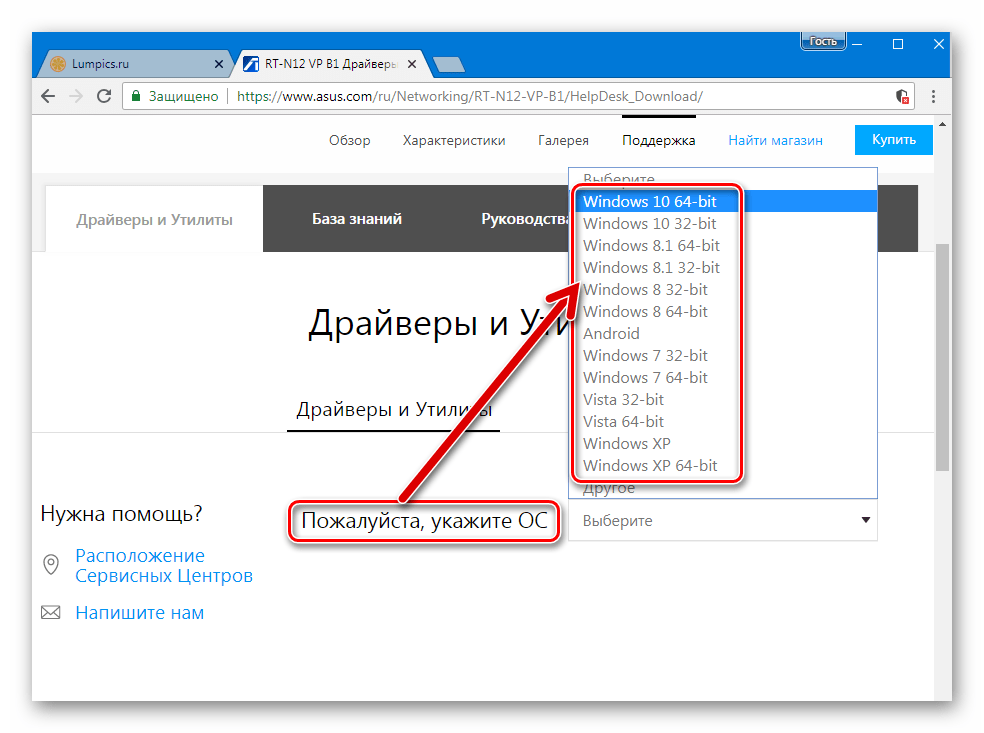
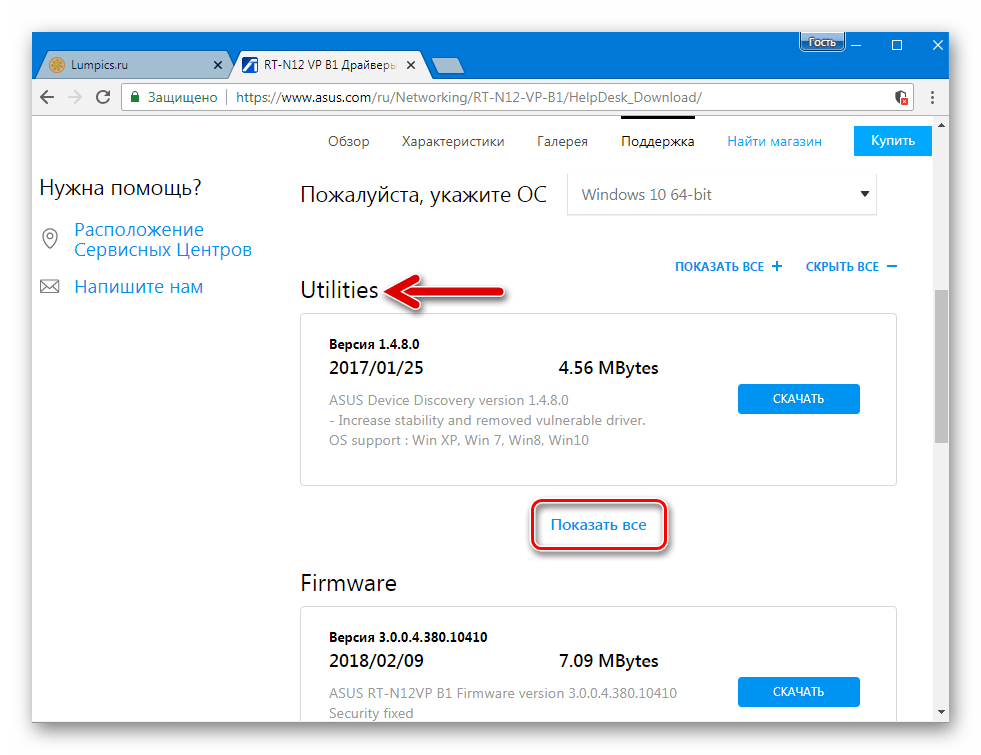
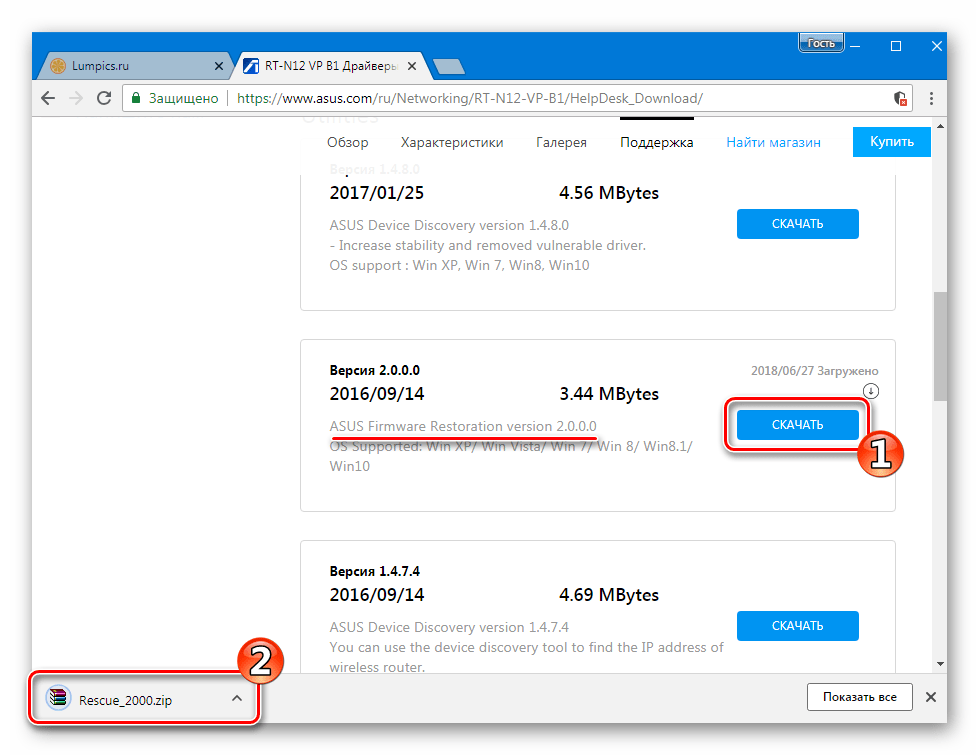
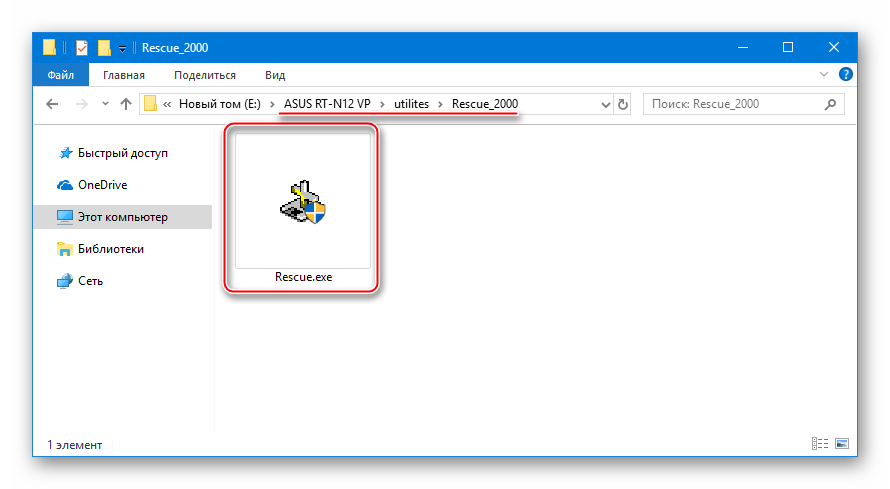
- Переходимо на сторінку технічної підтримки в розділ " Драйвера і утиліти»
свого роутера, скориставшись однією з посилань в залежності від ревізії:
- Змінюємо налаштування мережевого адаптера, через який буде проводитися відновлення мікропрограми маршрутизатора:
- Відкриваємо «центр мереж та спільного доступу» , наприклад, з " панелі управління» ;
- Натискаємо посилання " Зміна параметрів адаптера» ;
- Натисканням правої кнопки миші по значку мережевої карти, через яку буде здійснюватися підключення роутера викликаємо контекстне меню, в якому вибираємо пункт «властивості» ;
- У вікні виділяємо пункт «Протокол інтернету версії 4 (TCP / IPv4)» і потім натискаємо «властивості» ;
- Наступне вікно є нашою метою і служить для введення параметрів.
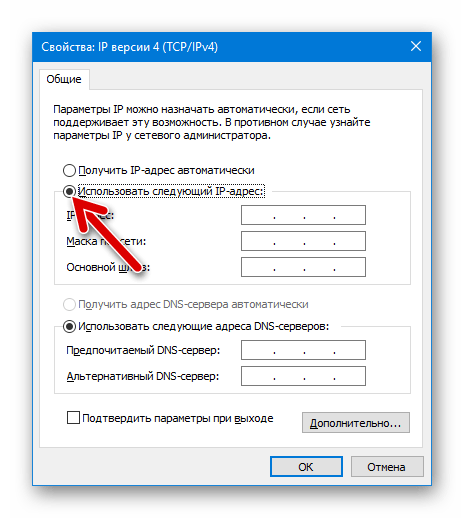
Встановлюємо перемикач в положення «використовувати наступну IP-адресу» і далі вносимо такі значення:
192.168.1.10 у полі «IP адреса» 255.255.255.0 у полі " маска підмережі» - Натискаємо «ОК» у вікні, де вносилися параметри IP, і »закрити" у вікні властивостей адаптера.
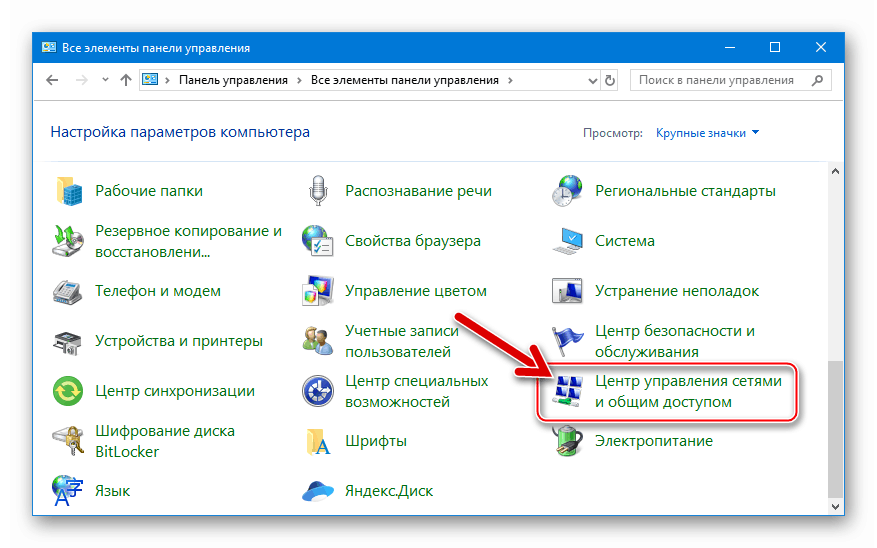
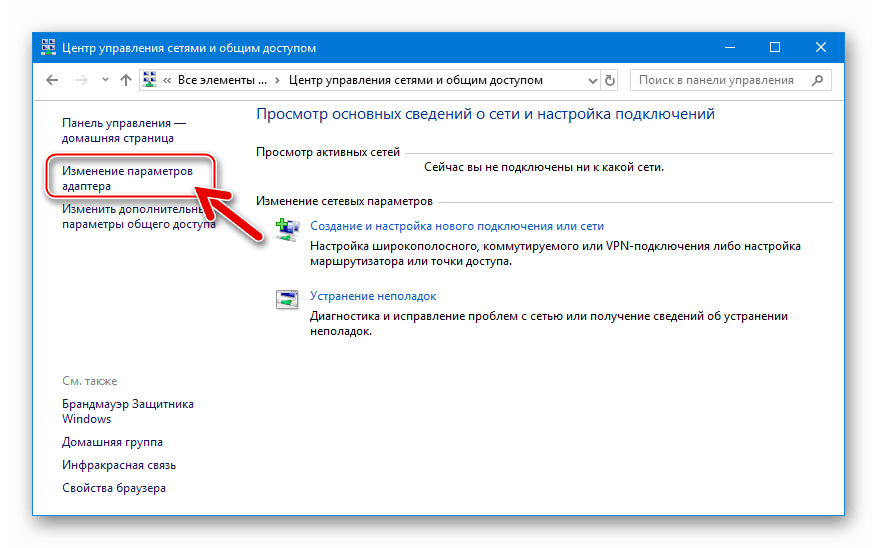
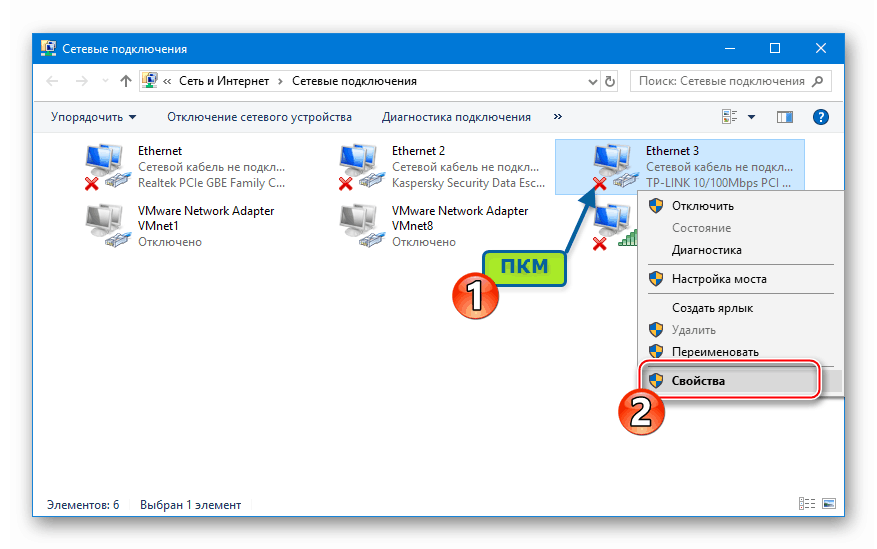
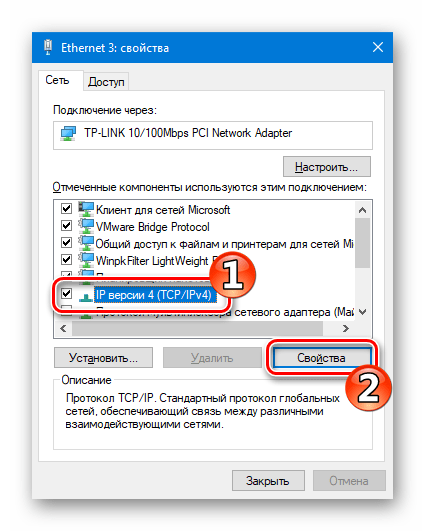
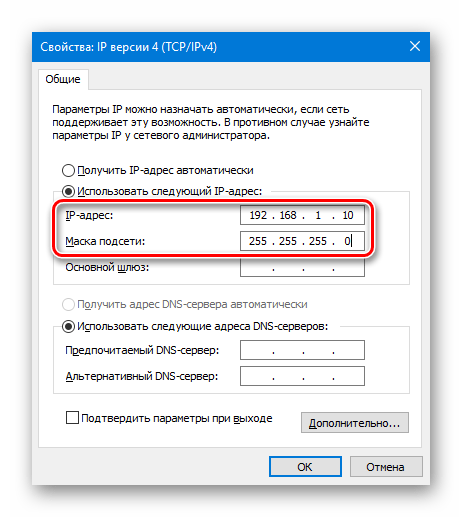
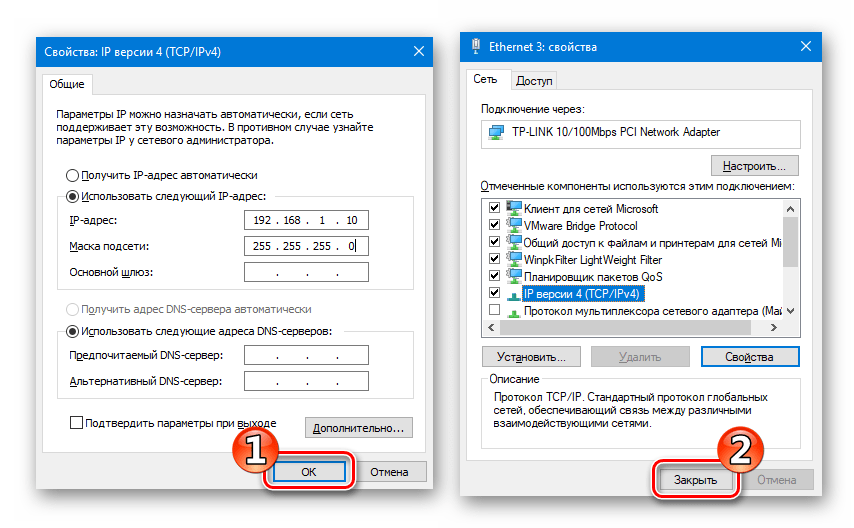
- Підключаємо маршрутизатор до ПК наступним чином:
- Відключаємо всі кабелі від девайса;
- Не підключаючи живлення, з'єднуємо будь-який LAN-порт маршрутизатора Ethernet-кабелем з роз'ємом мережевого адаптера, налаштованого зазначеним в попередньому кроці способом;
- Натискаємо кнопку «WPS/RESET» на корпусі ASUS RT-N12 VP і, утримуючи її, підключаємо кабель живлення у відповідний роз'єм маршрутизатора;
- Коли світлодіодний індикатор «Power» почне швидко блимати, відпускаємо кнопку Скидання і переходимо до наступного кроку;



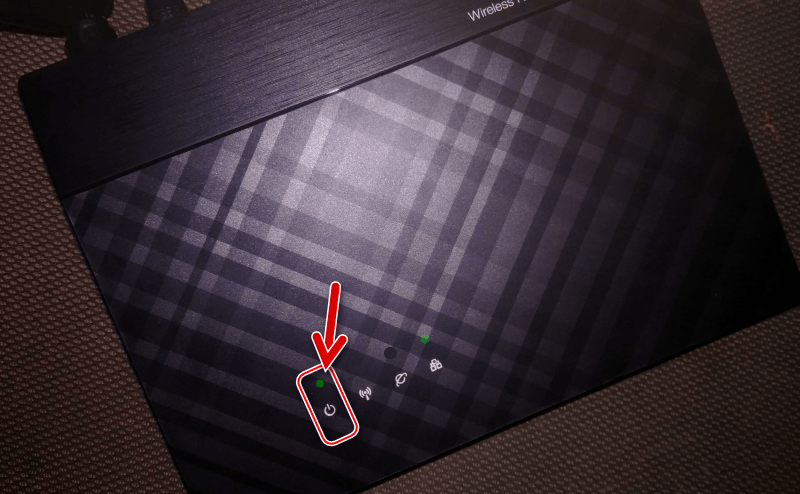
- Приступаємо до відновлення мікропрограми:
- Відкриваємо Firmware Restoration ОБОВ'ЯЗКОВО від імені адміністратора;
- Натискаємо кнопку " огляд» ;
- У вікні вибору файлу вказуємо шлях до завантаженої і розпакованої прошивці роутера. Виділяємо файл з мікропрограмою, натискаємо»відкрити" ;
- Натискаємо»завантажити" ;
- Подальший процес не вимагає втручання і включає:
- Встановлення з'єднання з бездротовим пристроєм;
- Завантаження прошивки в пам'ять девайса;
- Безпосередньо автоматичне відновлення системи;
- Завершення процедури – поява у вікні Firmware Restoration повідомлення про успішне завантаження мікропрограми в пам'ять пристрою.
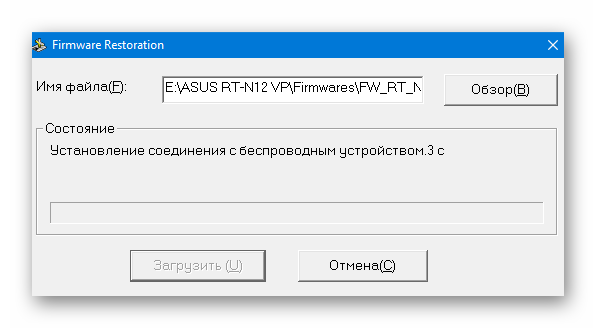
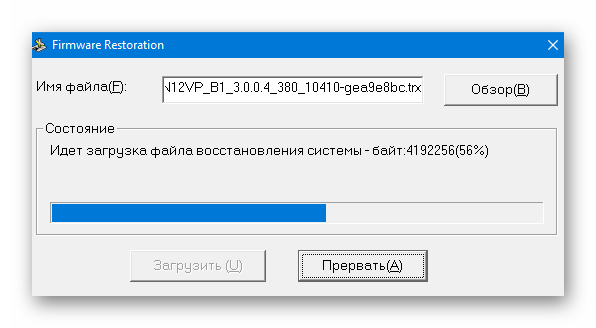
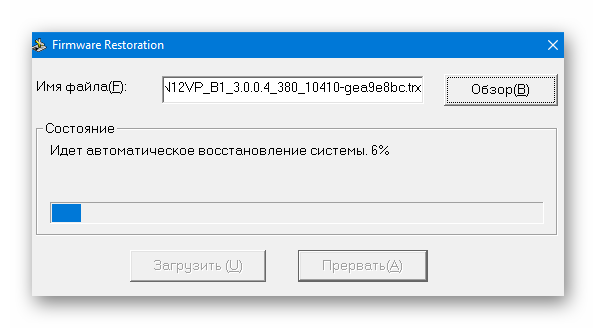
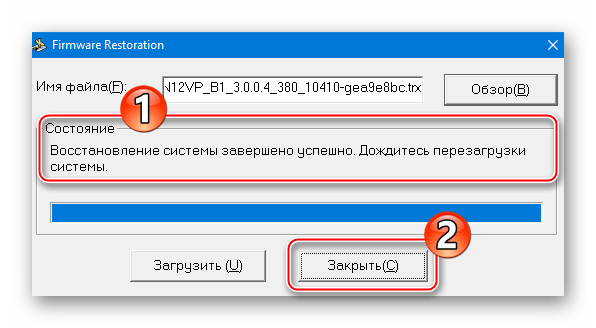
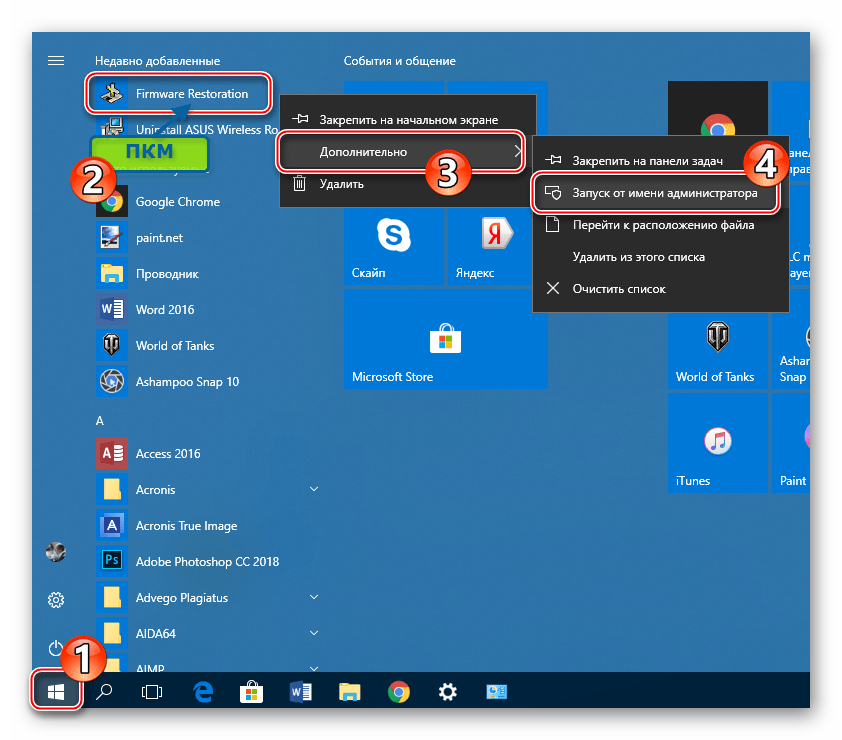
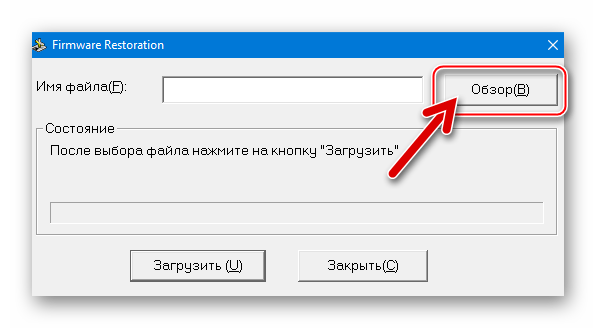
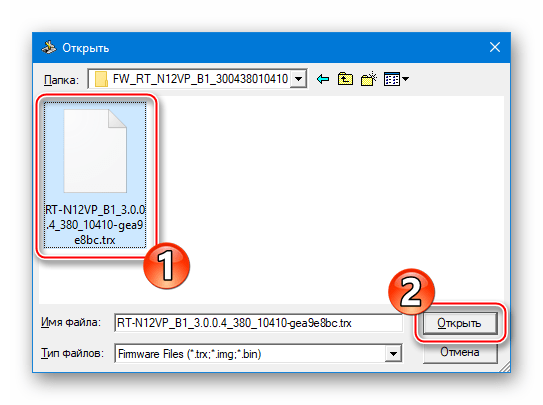
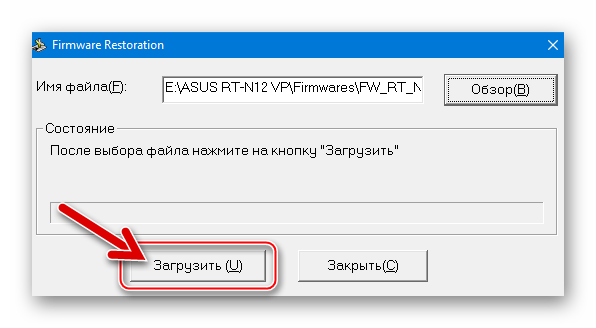
- Чекаємо перезавантаження АСУС RT-N12 VP - про закінчення цього процесу повідомить засвітився індикатор «Wi-Fi» на корпусі апарату.
- Повертаємо настройки мережевого адаптера до значень «за замовчуванням».
- Пробуємо зайти в веб-інтерфейс роутера через браузер. Якщо авторизація в адмінці пройшла успішно, відновлення програмної частини пристрою можна вважати завершеним.
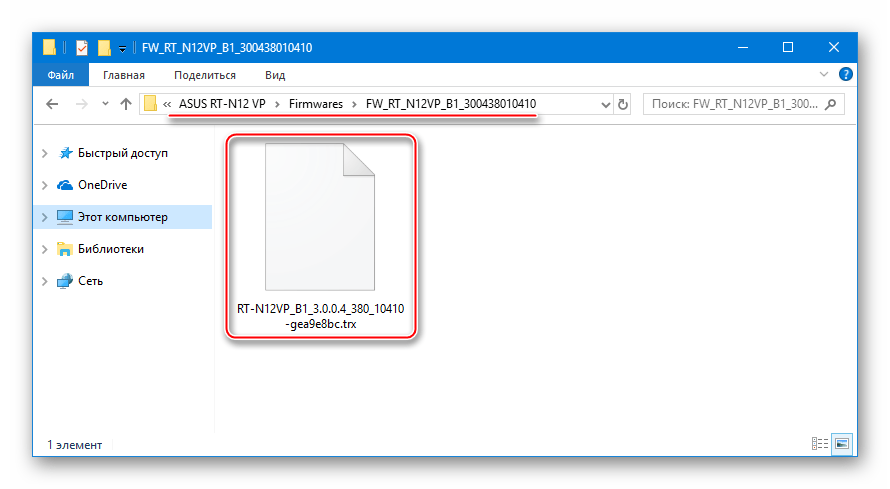
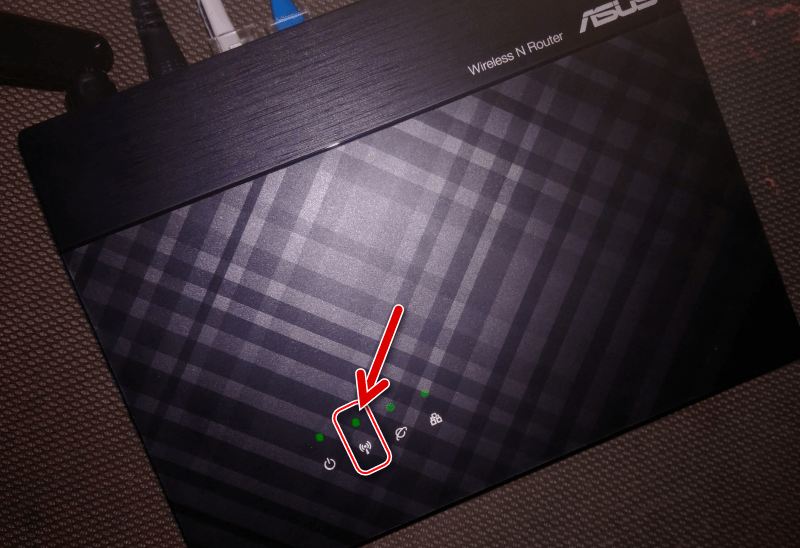
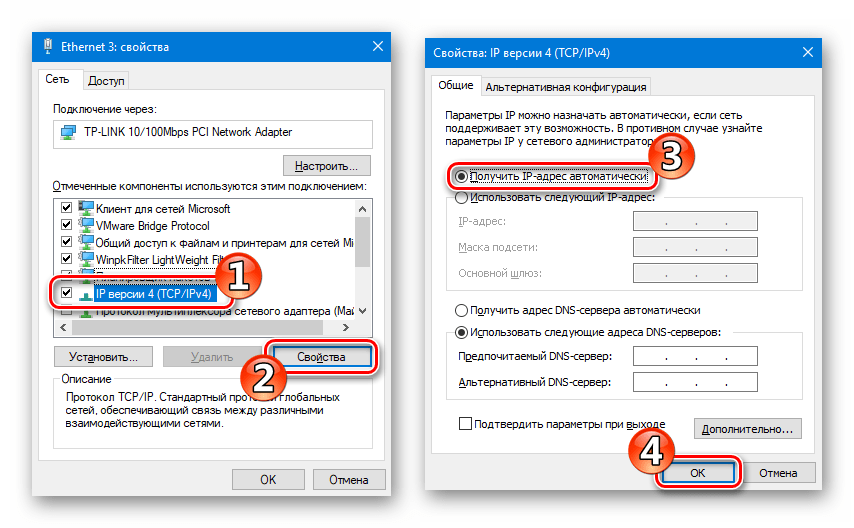
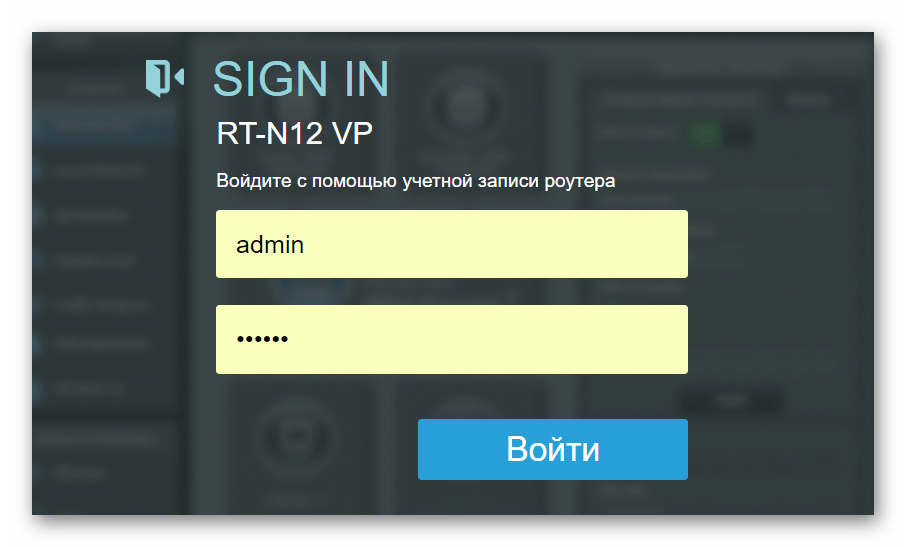
Як бачимо, розробники програмного забезпечення для ASUS RT-N12 VP зробили все можливе, щоб максимально спростити процес прошивки маршрутизатора і зробити його проведення можливим в тому числі непідготовленими користувачами. Навіть в критичних ситуаціях відновлення мікропрограми, а значить працездатності розглянутого пристрою не повинно викликати труднощів.




